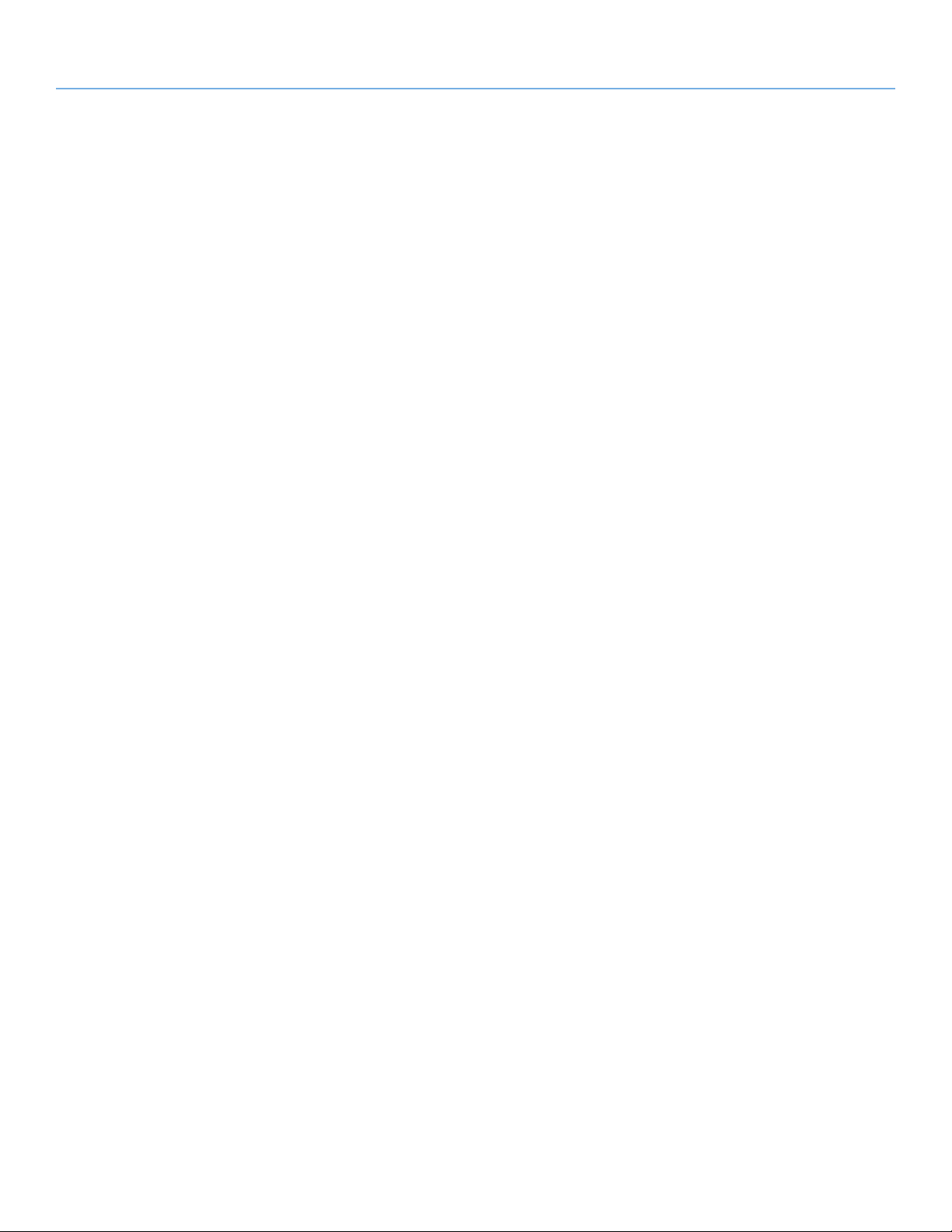
LaCie 5big Backup Server Inhoudsopgave
Configuratiehandleiding pagina 1
Inhoudsopgave
1. Inleiding ....................................................................................................................... 5
1.1. Inhoud van de verpakking ................................................................................................................ 6
1.2. Minimale netwerkvereisten ................................................................................................................ 7
1.2.1. Ethernet-verbinding ................................................................................................................ 7
1.2.2. Draadloze ondersteuning ........................................................................................................ 7
1.3. Minimale besturingssysteemvereisten voor werkstations ....................................................................... 8
1.4. Aanzichten van de 5big Backup Server............................................................................................... 9
1.4.1. Vooraanzicht .......................................................................................................................... 9
1.4.2. Achteraanzicht ...........................................................................................................9
1.5. Harddrives van de 5big Backup Server ............................................................................................. 10
1.6. Ethernet-kabel ............................................................................................................................... 10
2. De LaCie 5big Backup Server installeren .................................................................... 11
2.1. De 5big Backup Server inschakelen ................................................................................................. 12
2.2. De Ethernet-kabel aansluiten .......................................................................................................... 13
2.3. De 5big Backup Server Connector-cd installeren .............................................................................. 14
2.4. De installatie van de 5big Backup Server voltooien ........................................................................... 15
3. Configuratie van de 5big Backup Server..................................................................... 18
3.1. Gebruikersaccounts ....................................................................................................................... 19
3.2. Gedeelde mappen ......................................................................................................................... 20
3.2.1. Map- en bestandsduplicatie .................................................................................................. 20
3.3. Computerback-ups ........................................................................................................................ 22
3.4. Serveropslag ................................................................................................................................. 23
3.5. Instellingen voor Windows Home Server ........................................................................................... 26
3.5.1. Netwerk in orde/kritiek en belangrijke updates ........................................................................ 28
4. LaCie Dashboard ........................................................................................................ 29
4.1. Printerbeheer ................................................................................................................................. 29
4.2. Multimediaserver ........................................................................................................................... 30
4.3. Hardwarebeheer ............................................................................................................................ 31
4.4. Internetinstellingen ......................................................................................................................... 32
4.5. Schijfinformatie .............................................................................................................................. 33
5. Mac-ondersteuning .................................................................................................... 34
5.1. Mac-clients op de 5big Backup Server ............................................................................................. 34
5.1.1. Toegang tot gedeelde mappen (volumes) ............................................................................... 34
5.1.2. Time Machine ...................................................................................................................... 36
5.1.3. Mac-clients beheren en controleren ....................................................................................... 37
6. Nieuwe schijven installeren en verwijderen ............................................................... 39
6.1. Schijfinstallatie ............................................................................................................................... 39
6.2. Een nieuwe schijf toevoegen aan de opslag van de 5big Backup Server .............................................. 41
7. Herstel ........................................................................................................................ 42
7.1. Herstel: 5big Backup Server ............................................................................................................ 42
7.1.1. USB 2.0-flashdrive voor serverherstel ..................................................................................... 42
7.1.2. Herstel van de 5big Backup Server ......................................................................................... 45
7.2. Herstel: werkstations in het 5big Backup Server-netwerk .................................................................... 47
7.2.1. Herstel van stuurprogramma's en bestanden van het werkstation .............................................. 48
7.2.2. USB 2.0-flashdrive voor pc-herstel (optioneel) ......................................................................... 50
7.2.3. Pc-herstel (alleen Windows-werkstations) ................................................................................ 52
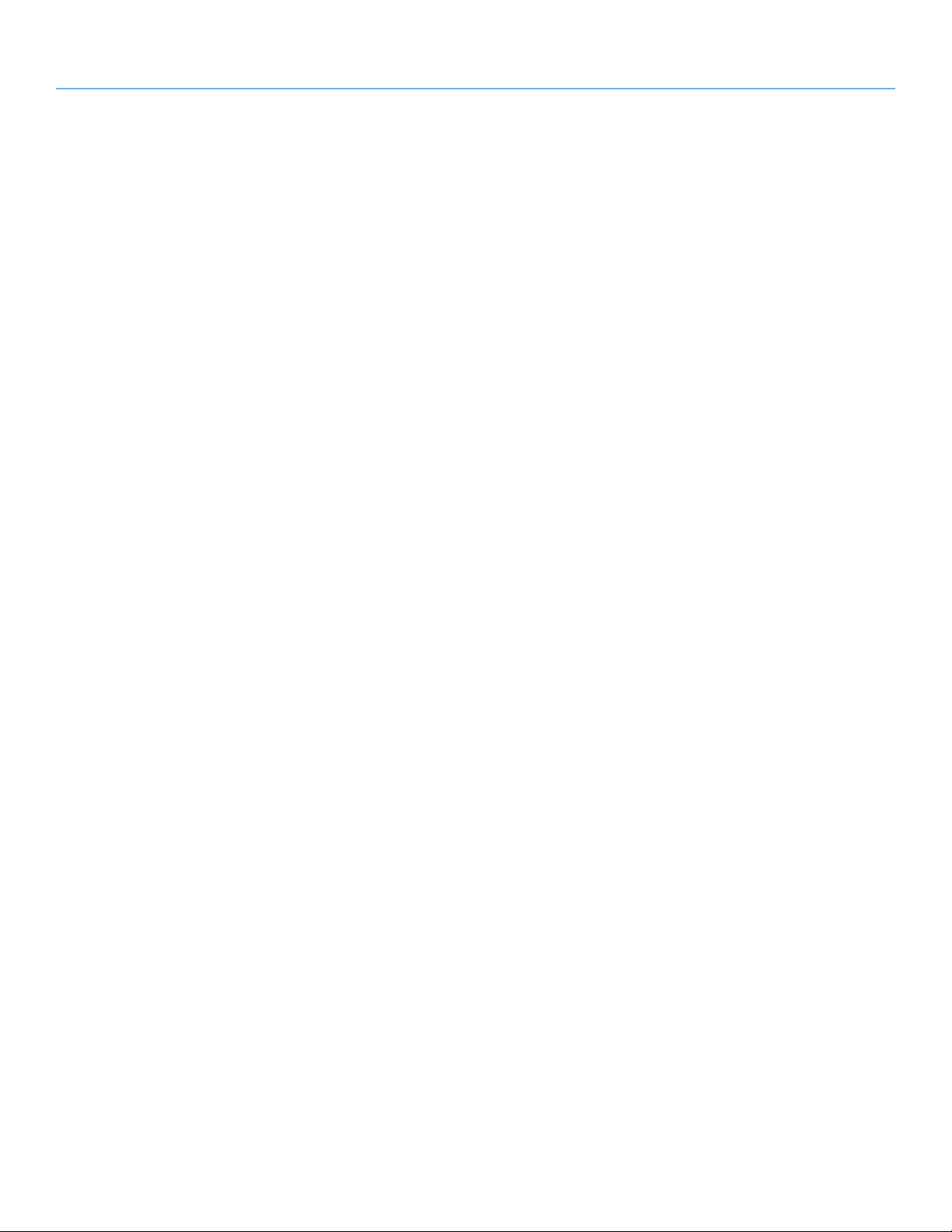
LaCie 5big Backup Server Inhoudsopgave
Configuratiehandleiding pagina 2
8. Lampjes ...................................................................................................................... 59
9. Problemen oplossen ................................................................................................... 60
10. Contact opnemen met de klantenservice ................................................................... 63
10.1. Contactadressen voor technische ondersteuning van LaCie ............................................................... 64
11. Garantie .................................................................................................................... 65
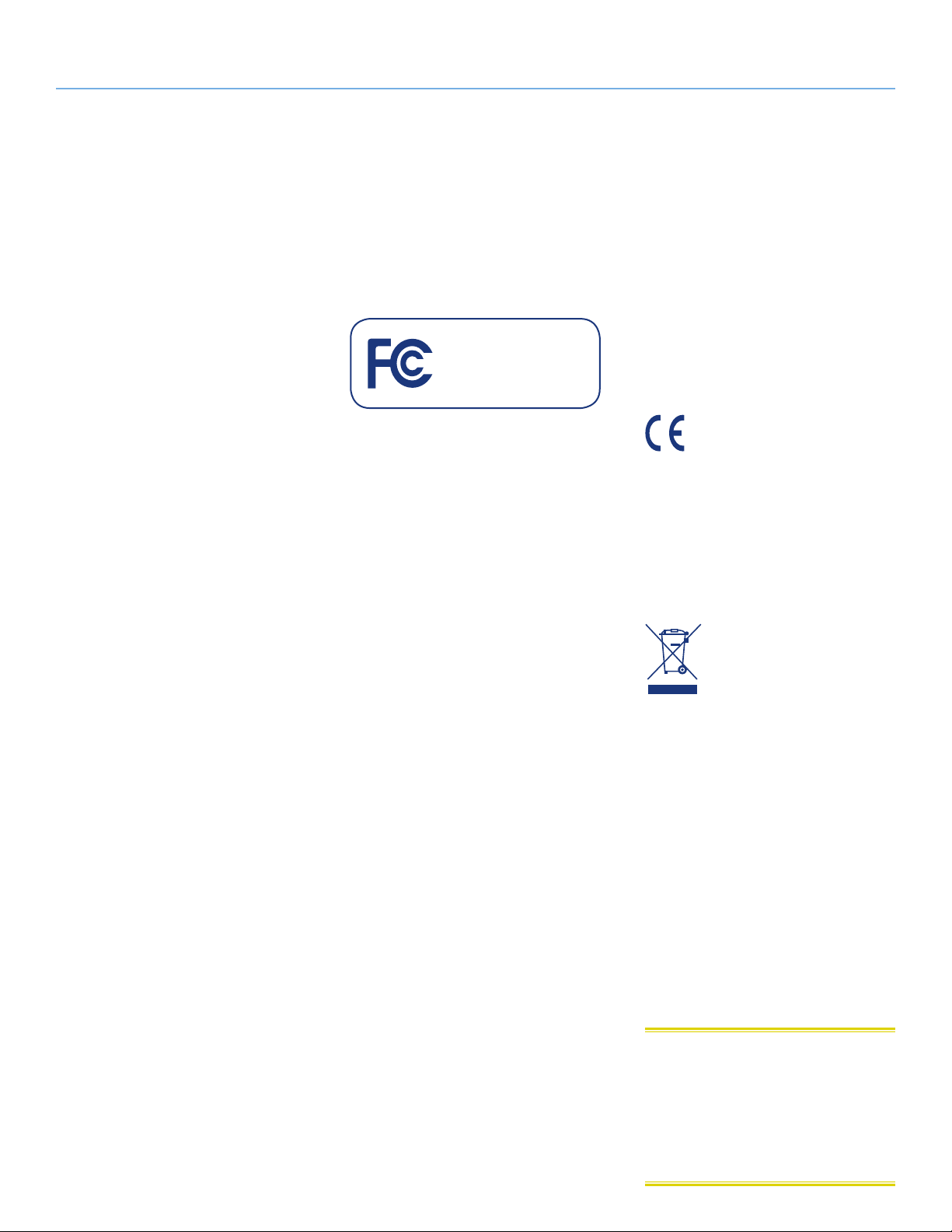
LaCie 5big Backup Server Voorwoord
Configuratiehandleiding pagina 3
Copyrights
Copyright © 2010 LaCie. Alle rechten
voorbehouden. Niets uit deze uitgave
mag zonder de voorafgaande schriftelijke
toestemming van LaCie worden verveelvoudigd, opgeslagen in een gegevenssysteem of worden overgedragen in enige
vorm of op enige wijze, hetzij elektronisch,
mechanisch, door fotokopieën, opnamen
of enige andere manier.
Handelsmerken
Apple, Mac en Macintosh zijn gedeponeerde handelsmerken van Apple Computer, Inc. Microsoft, Windows 98, Windows
98 SE, Windows 2000, Windows Millennium Edition, Windows XP, Windows Vista
en Windows 7 zijn gedeponeerde handelsmerken van Microsoft Corporation. De
overige handelsmerken die in deze handleiding worden genoemd, behoren toe aan
hun respectievelijke eigenaren.
Wijzigingen
Het materiaal in dit document dient uitsluitend ter informatie en kan zonder kennisgeving worden gewijzigd. Bij de voorbereiding van dit document zijn alle redelijke
inspanningen verricht om de nauwkeurigheid ervan te waarborgen. Niettemin
aanvaardt LaCie geen aansprakelijkheid
voor gevolgen van fouten of weglatingen in
dit document of gevolgen van het gebruik
van de hierin opgenomen informatie. LaCie
behoudt zich het recht voor om wijzigingen
of revisies in het ontwerp of de handleiding
van het product aan te brengen, zonder
voorbehoud en zonder de verplichting om
iemand van dergelijke revisies en wijzigingen op de hoogte te stellen.
Verklaring van conformiteit voor
Canada
Dit digitale apparaat van klasse A voldoet
aan alle vereisten van de Canadese verordeningen voor interferentie veroorzakende
apparatuur.
100521v.1.1
ROHS-overeenstemming
Dit product is in overeenstemming met
ROHS (Europese Richtlijn 2002/95/EG
over Restrictie van Gevaarlijke Stoffen - Restriction of Hazardous Substances).
FCC-verklaring
LaCie 5big Backup
Server
Getest op conformiteit met
FCC-normen voor thuis- en
kantoorgebruik
Dit apparaat voldoet aan deel 15 van de
FCC-voorschriften. Voor de bediening
gelden de volgende voorwaarden:
✦ De apparaten mogen geen schadeli-
jke storingen veroorzaken.
✦ De apparaten moeten bestand zijn
tegen storingen die zij opvangen, met
inbegrip van storing die een ongewenste werking kan veroorzaken.
OPMERKING: deze apparatuur is getest
en voldoet aan de kenmerken en beperkingen van een digitaal apparaat van Klasse
B, overeenkomstig Deel 15 van de FCCvoorschriften. Deze beperkingen zijn bedoeld om te voorzien in redelijkerwijs
adequate bescherming tegen schadelijke
storing bij een installatie in een niet-commerciële omgeving. De apparatuur genereert en gebruikt radiofrequentie-energie en
kan deze uitstralen. Wanneer de apparatuur niet volgens de gebruikershandleiding
geïnstalleerd en gebruikt wordt, kan schadelijke interferentie ontstaan met radiocommunicatie. Er kan echter geen garantie
worden gegeven dat er in een bepaalde
installatie geen storing zal optreden. Wanneer de apparatuur de ontvangst van radio of televisie stoort (dit kan worden vastgesteld door de apparatuur uit en in te
schakelen), wordt u verzocht de storing te
verhelpen door een van de volgende maatregelen te treffen:
✦ Richt de ontvangstantenne opnieuw
of verplaats deze.
✦ Vergroot de afstand tussen de appa-
ratuur en de ontvanger.
✦ Sluit de apparatuur aan op een
wandcontactdoos in een ander cir-
cuit dan waarop de ontvanger is
aangesloten.
✦ Raadpleeg de leverancier of een er-
varen radio-/televisiemonteur voor
assistentie.
Wijzigingen in dit product die niet zijn
goedgekeurd door LaCie kunnen ertoe leiden dat het niet voldoet aan de
voorschriften van FCC en Industry Canada
en zorgen ervoor dat de bevoegdheid van
de gebruiker om deze apparatuur te bedienen komt te vervallen.
Verklaring van CE-certificering van de fabrikant
Wij, LaCie, verklaren plechtig dat dit product aan de volgende Europese normen
voldoet: Klasse B EN60950, EN55022,
EN50082-1, EN61000-3-2
Onder verwijzing naar de volgende condities: Laagspanningsrichtlijn 73/23/EEG;
EMC-richtlijn 89/336/EEG
Dit symbool op het product of
op de verpakking duidt aan
dat u het product niet mag
wegwerpen met uw gewone
huishoudelijk afval. In plaats
daarvan bent u ervoor verantwoordelijk de
niet meer bruikbare apparatuur af te voeren naar een daartoe aangewezen inzamelpunt voor recycling van afgedankte
elektrische en elektronische apparatuur. Afzonderlijke inzameling en recycling van als
afval afgevoerde apparatuur draagt bij aan
het behoud van natuurlijke hulpbronnen en
waarborgt dat de apparatuur wordt verwerkt op een manier die de volksgezondheid en het milieu beschermt. Voor meer
informatie over de plaats waar u uw oude
apparatuur naartoe kunt brengen voor recyclage, neemt u contact op met de gemeente, de gemeentereinigingsdienst of de
winkel waar u het product hebt gekocht.
LET OP: een afgeschermd netsnoer is
vereist om aan de emissielimieten van het
FCC te voldoen en tevens om storing in
de nabije radio- en televisieontvangst te
voorkomen. Het is van wezenlijk belang
dat alleen het bijgeleverde netsnoer wordt
gebruikt.
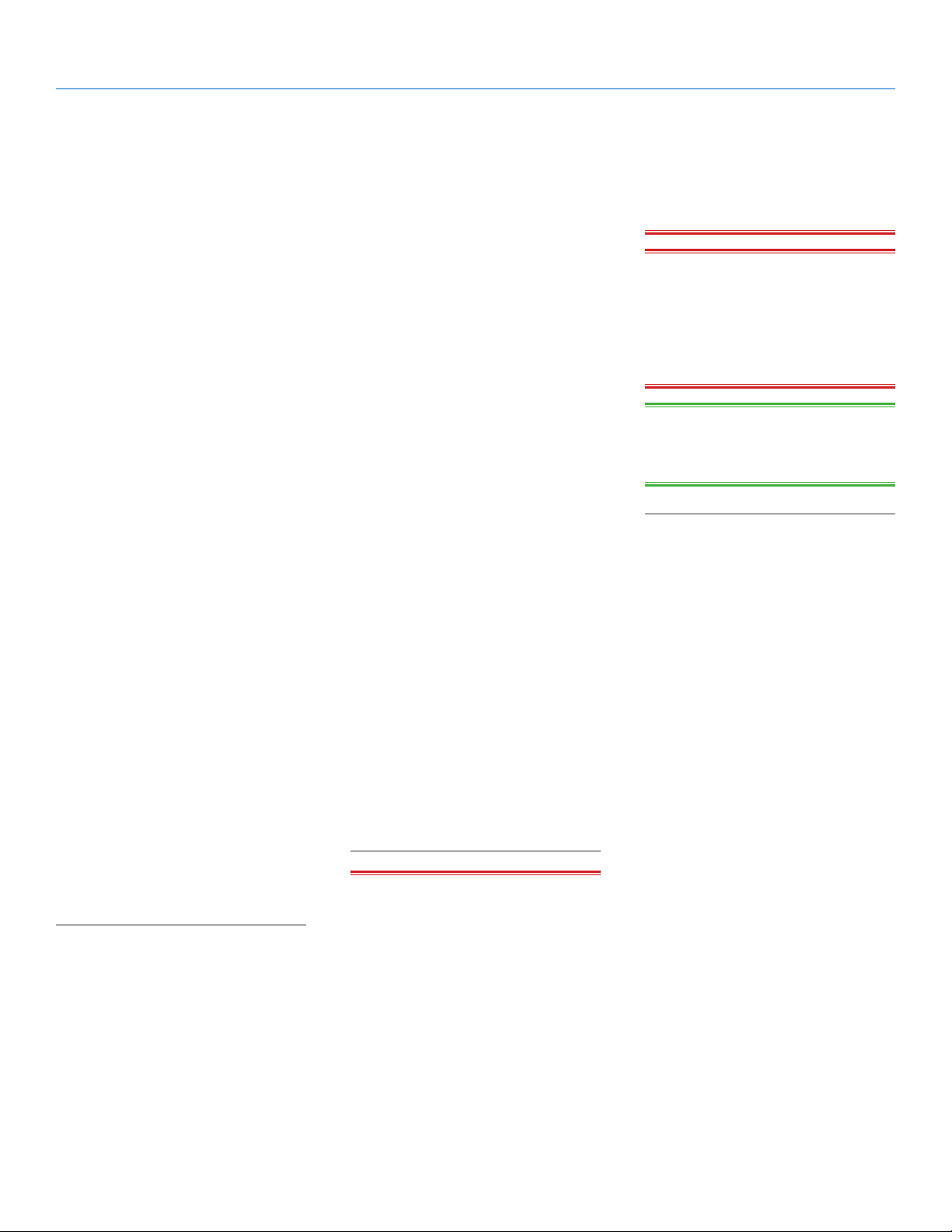
LaCie 5big Backup Server Voorwoord
Configuratiehandleiding pagina 4
Gezondheids- en
veiligheidsmaatregelen
✦ Alleen bevoegde personen mogen
onderhoud uitvoeren aan dit apparaat.
✦ Lees deze gebruikershandleiding
zorgvuldig en volg de juiste procedure bij het installeren van het apparaat.
✦ Maak uw LaCie 5big Backup Server
niet open en probeer het apparaat
niet te demonteren of aan te passen.
Steek nooit metalen voorwerpen in
het apparaat om het risico op elektrische schokken, brand, kortsluiting
of gevaarlijke emissies te vermijden.
De LaCie 5big Backup Server bevat
geen onderdelen die door de gebruiker onderhouden of gerepareerd
kunnen worden. Als er sprake lijkt te
zijn van een storing, laat u het apparaat nakijken door gekwalificeerd
LaCie-servicepersoneel.
✦ Stel het apparaat nooit bloot aan
regen en gebruik het nooit in de
buurt van water of onder vochtige of
natte omstandigheden. Plaats nooit
voorwerpen die vloeistof bevatten
op de LaCie 5big Backup Server,
aangezien de vloeistof in de openingen terecht kan komen. Wanneer
u dit wel doet, neemt het risico van
elektrische schokken, kortsluiting,
brand of lichamelijk letsel toe.
✦ Voedingsvereisten 100-240 V~,
1,44 A, 50-60 Hz, (fluctuaties van
voedingsspanning mogen niet groter
zijn dan ± 10% van de nominale
en transiënte overspanning volgens
overspanningscategorie II).
Voorzorgsmaatregelen
voor algemeen gebruik
✦ Stel het apparaat niet bloot aan
temperaturen buiten het bereik van
5° C tot 35° C. Bovendien moet
de luchtvochtigheid in bedrijf binnen het bereik van 5% tot 80%
(niet condenserend) liggen en de
luchtvochtigheid bij opslag binnen
het bereik van 10% tot 90% (niet
condenserend). Als u dit wel doet,
kan het apparaat beschadigd raken
of kan de behuizing vervormen.
Plaats uw apparaat niet in de nabijheid van een warmtebron en stel het
apparaat niet bloot aan zonlicht (zelfs
niet achter glas). Aan de andere kant
kan het plaatsen van het apparaat in
een te koude of vochtige omgeving
tot beschadiging van het apparaat
leiden.
✦ Trek de stekker van het apparaat
altijd uit het stopcontact als de kans
bestaat op bliksem of als het apparaat langere tijd niet wordt gebruikt.
Anders is er een verhoogd risico op
elektrische schokken, kortsluiting of
brand.
✦ Gebruik uitsluitend de voeding die bij
het apparaat wordt geleverd.
✦ Gebruik het apparaat niet in de buurt
van andere elektrische apparaten,
zoals televisies of radio's. Als u dat
wel doet, ontstaat er mogelijk interferentie die de werking van de andere producten negatief beïnvloedt.
✦ Stel het apparaat niet op in de nabi-
jheid van bronnen van magnetische
interferentie, zoals computerschermen, televisietoestellen of luidsprekers. Magnetische storing kan de
werking en stabiliteit van uw apparaat negatief beïnvloeden.
✦ Oefen nooit overmatige kracht uit
op uw apparaat. Wanneer u een
probleem ontdekt, raadpleegt u het
gedeelte Problemen oplossen in deze
handleiding.
BELANGRIJK: elk verlies en elke bes-
chadiging of vernietiging van gegevens
tijdens het gebruik van een drive van LaCie is uitsluitend de verantwoordelijkheid
van de gebruiker en LaCie kan onder geen
beding aansprakelijk worden gesteld voor
het terughalen of herstellen van deze gegevens. Teneinde het verlies van uw gegevens te voorkomen, adviseert LaCie dringend TWEE exemplaren van uw gegevens
te bewaren, de ene bijvoorbeeld op uw
externe harde schijf en de andere op uw
interne harde schijf, een andere externe
harde schijf of op enig ander verwisselbaar
opslagmedium. LaCie biedt daarvoor een
compleet assortiment cd- en dvd-stations.
Meer informatie over het maken van backups kunt u vinden op onze website.
BELANGRIJK: 1 GB = 1.000.000.000
bytes. 1 TB = 1.000.000.000.000 bytes.
Eenmaal geformatteerd hangt de feitelijk
beschikbare opslagcapaciteit af van de
besturingsomgeving (gewoonlijk 10-15%
minder).
TECHNISCHE INFORMATIE: de 5big
Backup Server moet zijn IP-adres ontvangen
van een DHCP-server.
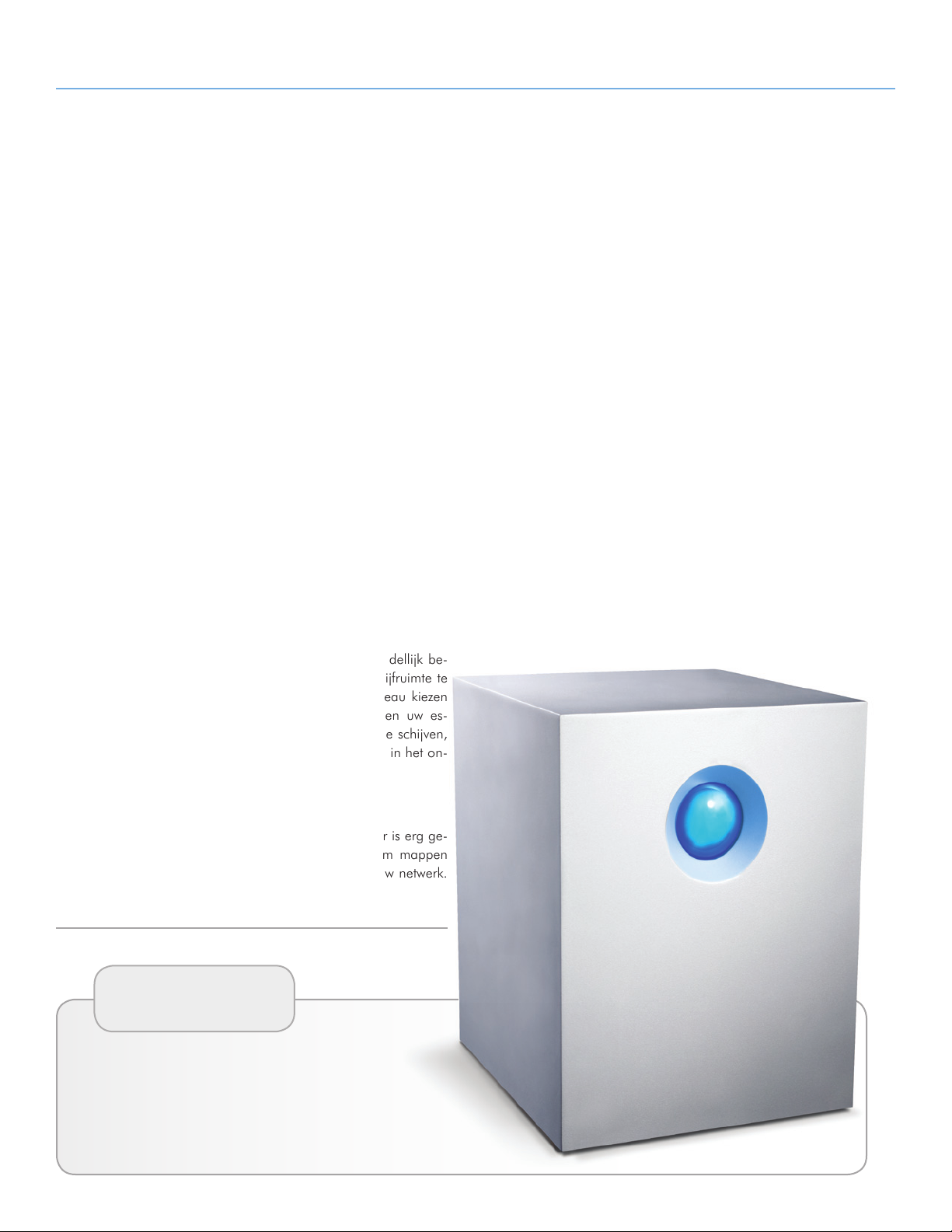
LaCie 5big Backup Server Inleiding
Configuratiehandleiding pagina 5
1. Inleiding
Gefeliciteerd met uw aankoop van de LaCie 5big Backup Server. De
5big Backup Server die uitgebreide functies voor bestandsdeling en
back-up levert, is ontworpen om tegemoet te komen aan de dagelijkse behoeften van kleine kantoren die een eenvoudige oplossing
voor netwerkopslag zoeken. Microsoft® Windows Home Server®
is geïntegreerd in de 5big Backup Server waardoor u beschikt over
een vertrouwde interface waarmee u onder andere uw gegevens,
software en back-ups kunt beheren. Er zijn veel extra voordelen, zoals externe toegang tot uw bestanden vanaf elke locatie ter wereld
en de mogelijkheid om digitale media te delen met alle gebruikers
en digitale media-adapters.
Superieur ontwerp
De geavanceerde metalen behuizing en de warmteregulerende
ventilator van de 5big Backup Server garanderen een duurzame
betrouwbaarheid en een geluidloze werking. De gloeiende blauwe
knop voegt niet alleen karakter toe - met één druk op de knop kunt u
de 5big Backup Server inschakelen. De robuuste drivelades kunnen
makkelijk worden verwijderd voor onderhoud en klikken goed op
hun plaats vast voor extra veiligheid.
Mapduplicatie
Met de 5big Backup Server kunt u uw bestanden onmiddellijk be-
heren via mapduplicatie. In plaats van waardevolle schijfruimte te
gebruiken voor onnodige duplicatie, kunt u op mapniveau kiezen
welke bestanden moeten worden gespiegeld. Aangezien uw es-
sentiële bestanden worden gekopieerd naar afzonderlijke schijven,
kunt u erop vertrouwen dat uw gegevens beschermd zijn in het on-
waarschijnlijke geval van een enkele schijfstoring.
Gemakkelijke installatie en toegang
Het installeren van de Windows Home Server Connector is erg ge-
makkelijk, zodat u binnen zeer korte tijd klaar bent om mappen
te delen en back-ups te maken van alle computers in uw netwerk.
Netwerkgebruik is nog nooit zo gemakkelijk geweest!
Snelkoppelingen
Klik op een onderwerp:
✦ De LaCie 5big Backup Server installeren
✦ Configuratie van de 5big Backup Server
✦ Problemen oplossen
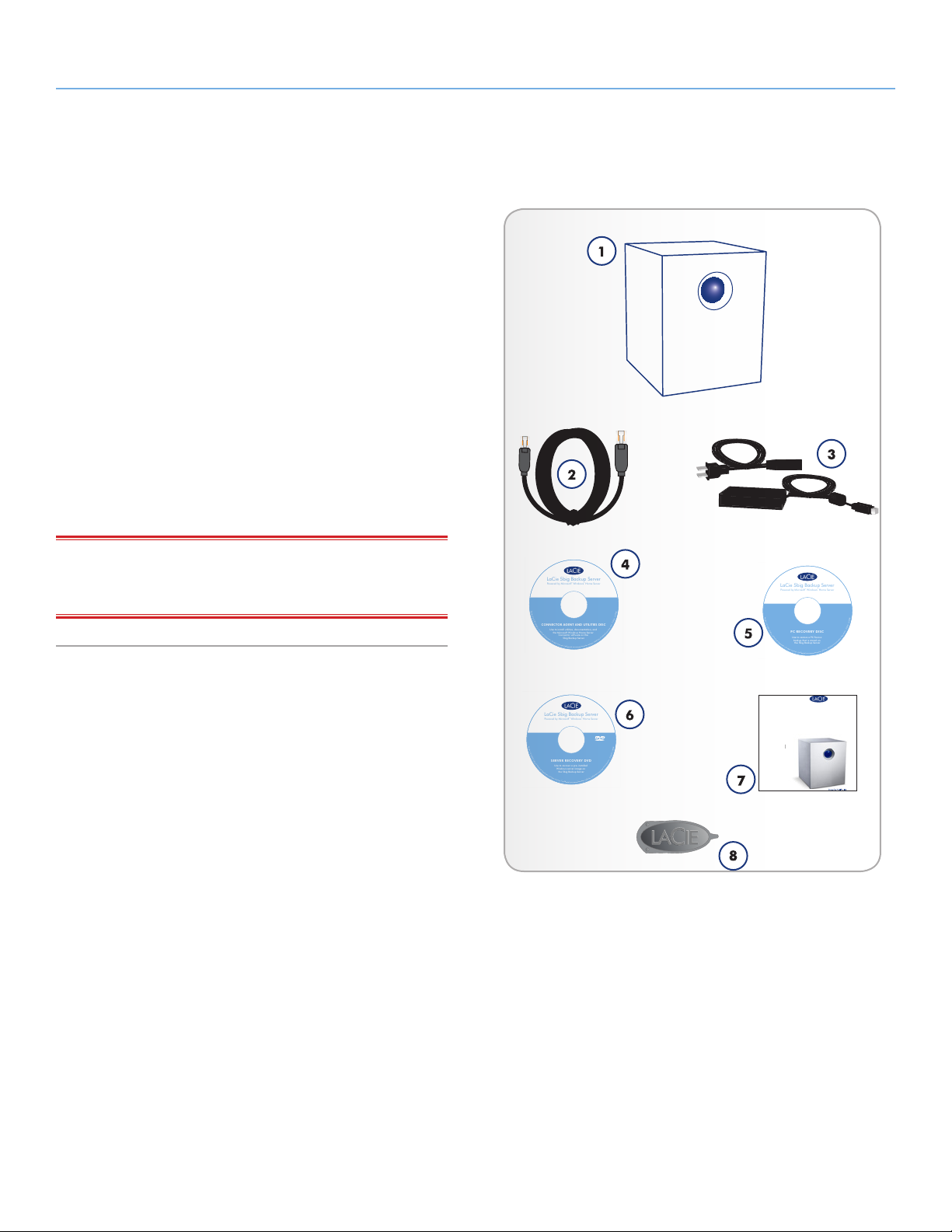
LaCie 5big Backup Server Inleiding
V
e
r
s
i
o
n
1
.
0
©
2
0
1
0
L
a
C
i
e
,
©
M
i
c
r
o
s
o
f
t
C
o
r
p
o
r
a
t
i
o
n
,
a
l
l
r
i
g
h
t
s
r
e
s
e
r
v
e
d
.
C
o
n
f
i
d
e
n
t
i
a
l
c
o
m
m
e
r
c
i
a
l
c
o
m
p
u
t
e
r
s
o
f
t
w
a
r
e
.
V
a
l
i
d
l
i
c
e
n
s
e
r
e
q
u
i
r
e
d
.
w
w
w
.
l
a
c
i
e
.
c
o
m
7
1
4
2
1
6
1
0
0
1
2
8
Use to install utilities, documentation, and
the Microsoft Windows Home Server
Connector software on the
5big Backup Server
LaCie 5big Backup Server
Powered by Microsoft® Windows® Home Server
CONNECTOR AGENT AND UTILITIES DISC
V
e
r
s
i
o
n
1
.
0
©
2
0
1
0
L
a
C
i
e
,
©
M
i
c
r
o
s
o
f
t
C
o
r
p
o
r
a
t
i
o
n
,
a
l
l
r
i
g
h
t
s
r
e
s
e
r
v
e
d
.
C
o
n
f
i
d
e
n
t
i
a
l
c
o
m
m
e
r
c
i
a
l
c
o
m
p
u
t
e
r
s
o
f
t
w
a
r
e
.
V
a
l
i
d
l
i
c
e
n
s
e
r
e
q
u
i
r
e
d
.
w
w
w
.
l
a
c
i
e
.
c
o
m
7
1
4
2
1
5
1
0
0
1
2
8
Use to restore a PC from a
backup that is stored on
the 5big Backup Server
LaCie 5big Backup Server
Powered by Microsoft® Windows® Home Server
PC RECO VERY DI SC
V
e
r
s
i
o
n
1
.
0
©
2
0
1
0
L
a
C
i
e
,
©
M
i
c
r
o
s
o
f
t
C
o
r
p
o
r
a
t
i
o
n
,
a
l
l
r
i
g
h
t
s
r
e
s
e
r
v
e
d
.
C
o
n
f
i
d
e
n
t
i
a
l
c
o
m
m
e
r
c
i
a
l
c
o
m
p
u
t
e
r
s
o
f
t
w
a
r
e
.
V
a
l
i
d
l
i
c
e
n
s
e
r
e
q
u
i
r
e
d
.
w
w
w
.
l
a
c
i
e
.
c
o
m
7
1
4
1
9
9
1
0
0
1
2
8
Use to recover a pre-installed
Windows server image on
the 5big Backup Server
LaCie 5big Backup Server
Powered by Microsoft® Windows® Home Server
SERVER RECOVE RY DVD
user manual
5big Backup Server
5-disk Home and
Small Office Server
Gigabit Ethernet 10/100/1000
Configuratiehandleiding pagina 6
1.1. Inhoud van de verpakking
De verpakking van uw LaCie 5big Backup Server bevat de systeemtoren en een doos met de onderstaande accessoires 2 tot en met 8:
1. LaCie 5big Backup Server
2. Ethernet-kabel van categorie 5E
3. Voedingseenheid
4. Schijf met Connector Agent en hulpprogramma's (toepassin-
gen en documentatie)
5. Cd voor pc-herstel
6. Dvd voor serverherstel
7. Snelle startgids
8. Hulpmiddel voor vergrendeling van drives
BELANGRIJK: bewaar de verpakking. Als de 5big Backup Server
moet worden gerepareerd of onderhouden, moet deze in de oorspronkelijke verpakking worden teruggestuurd.
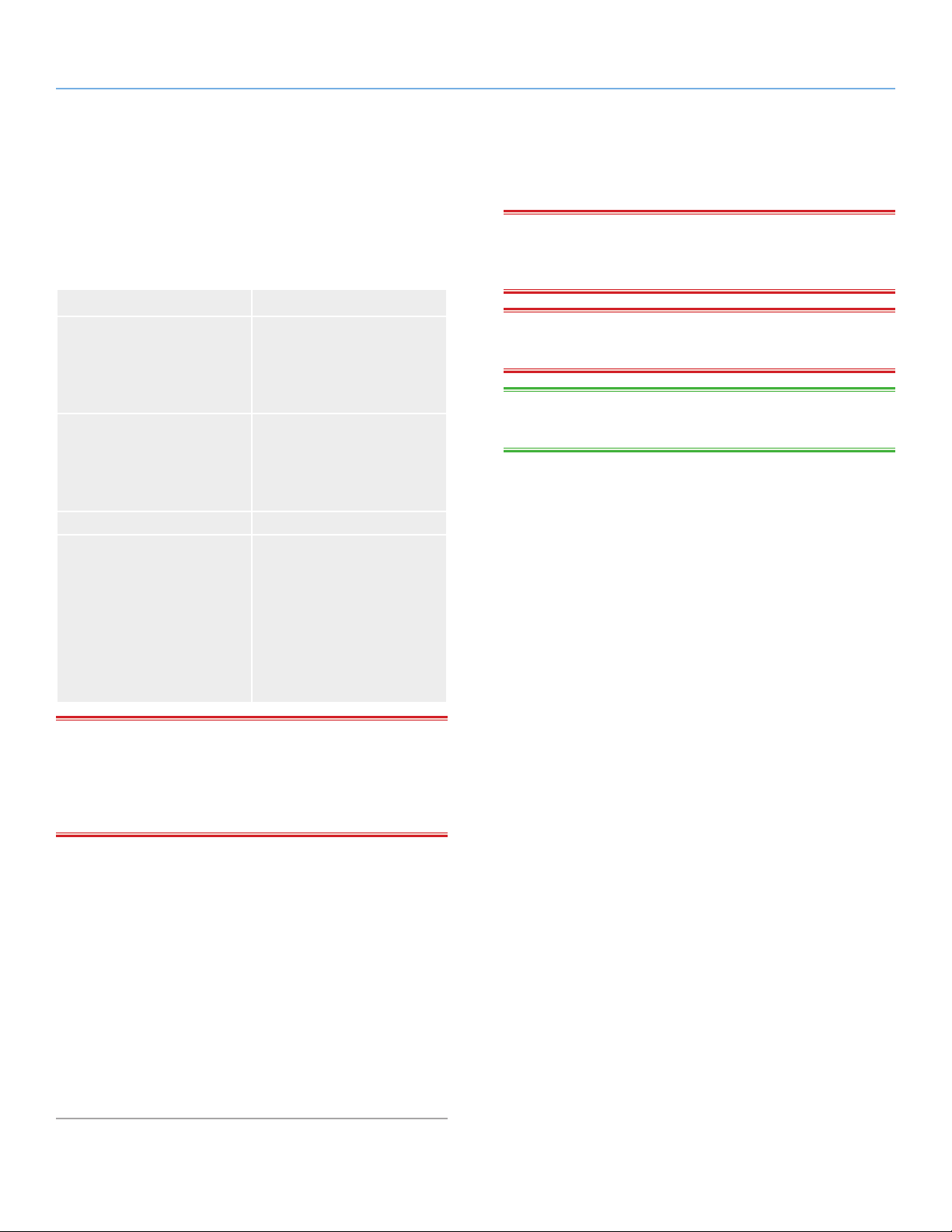
LaCie 5big Backup Server Inleiding
Configuratiehandleiding pagina 7
1.2. Minimale netwerkvereisten
1.2.1. Ethernet-verbinding
Als u de 5big Backup Server wilt gebruiken, moet uw thuisnetwerk
voldoen aan de volgende vereisten:
Vereiste Minimum
Serververbinding Bedrade verbinding van 100
Mbps. LaCie raadt ten zeerste
een bedrade verbinding van 1
Gb/s aan voor betere prestaties.
Werkstations Een of meer computers waarop
een ondersteund besturingssysteem wordt uitgevoerd, met
een bedrade of draadloze
netwerkverbinding.
Internetverbinding Breedbandverbinding
Router/firewallapparaat Een externe internetbreedban-
drouter/firewallapparaat met
bedrade Ethernet-verbinding
van 100 Mbps.
De 5big Backup Server neemt
aan dat uw netwerkapparaten
hun IP-adressen ontvangen van
een DHCP-server.
BELANGRIJK: de prestaties van de 5big Backup Server kunnen
worden beïnvloed door externe invloeden zoals netwerkactiviteit,
hardware, afstand en instellingen.
BELANGRIJK: voor optimale prestaties gebruikt u een Gigabit
Ethernet-router en Gigabit Ethernet in uw hostcomputer.
TECHNISCHE INFORMATIE: de 5big Backup Server moet zijn IP-
adres ontvangen van een DHCP-server.
BELANGRIJKE INFORMATIE: zoek een geschikte plaats om de
5big Backup Server neer te zetten voordat u Windows Home Server
Setup uitvoert. De locatie die u kiest, moet beschikken over een beschikbare, bedrade netwerkverbinding naar uw breedbandrouter of
naar een switch die is aangesloten op uw breedbandrouter.
1.2.2. Draadloze ondersteuning
✦ De 5big Backup Server neemt deel aan uw netwerk via een
Ethernet-kabel. Houd er rekening mee dat de 5big Backup
Server geen ondersteuning biedt voor een draadloze verbinding (Wi-Fi) met uw netwerk.
✦ Draadloze apparaten en werkstations die deelnemen aan het
netwerk, kunnen toegang krijgen tot de 5big Backup Server.
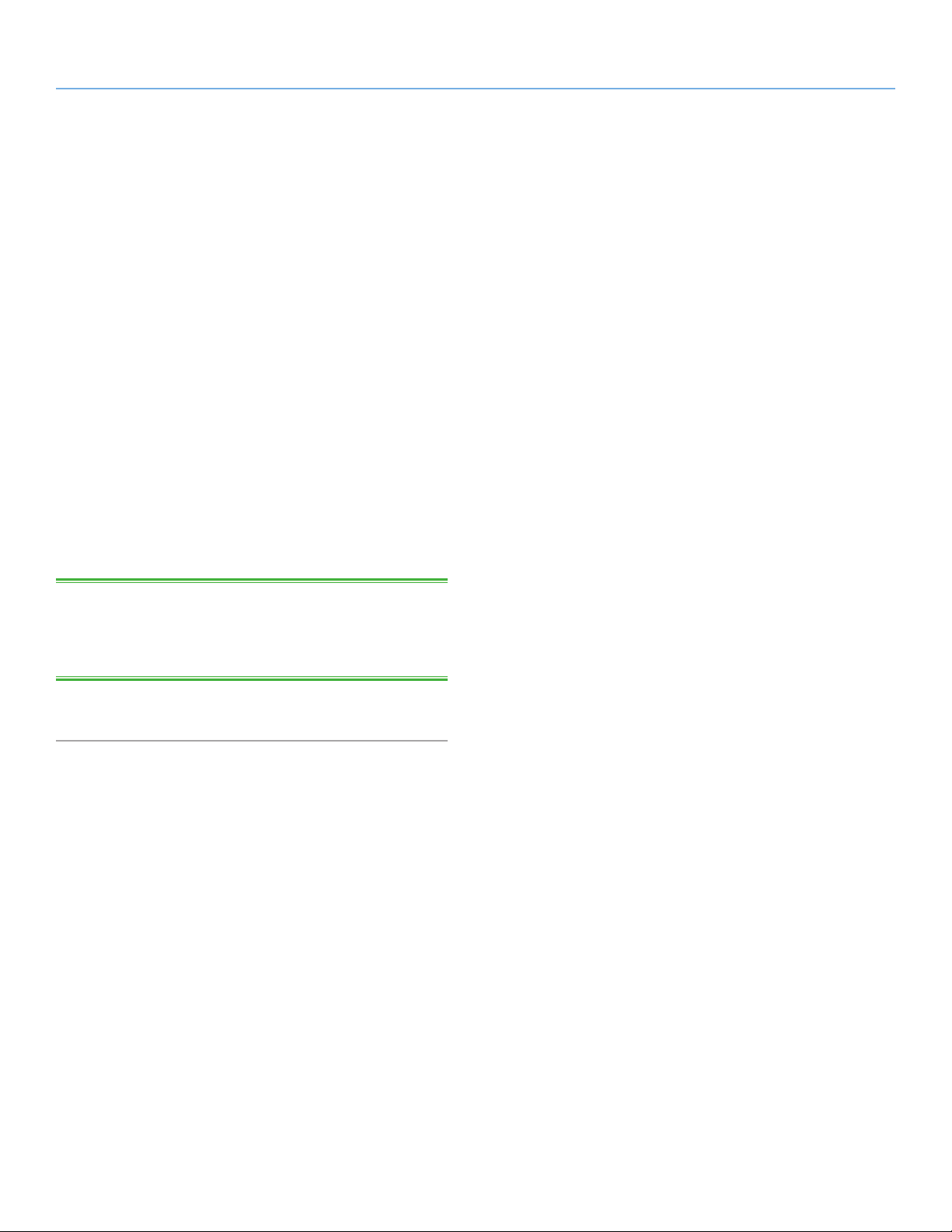
LaCie 5big Backup Server Inleiding
Configuratiehandleiding pagina 8
1.3. Minimale besturingssysteemvereisten voor werkstations
De recentste versies van:
✦ Windows XP
✦ Windows Vista
✦ Windows 7
De 5big Backup Server is toegankelijk voor werkstations met Mac
OS X:
✦ 10.4
✦ 10.5
✦ 10.6.
De 5big Backup Server kan worden gebruikt voor Time Machine®back-ups. Zie 5. Mac-ondersteuning.
TECHNISCHE OPMERKING: werk de 5big Backup Server-soft-
ware bij wanneer er een nieuwe versie beschikbaar komt. Met regelmatige updates zorgt u ervoor dat de recentste besturingssystemen
van werkstations worden ondersteund.
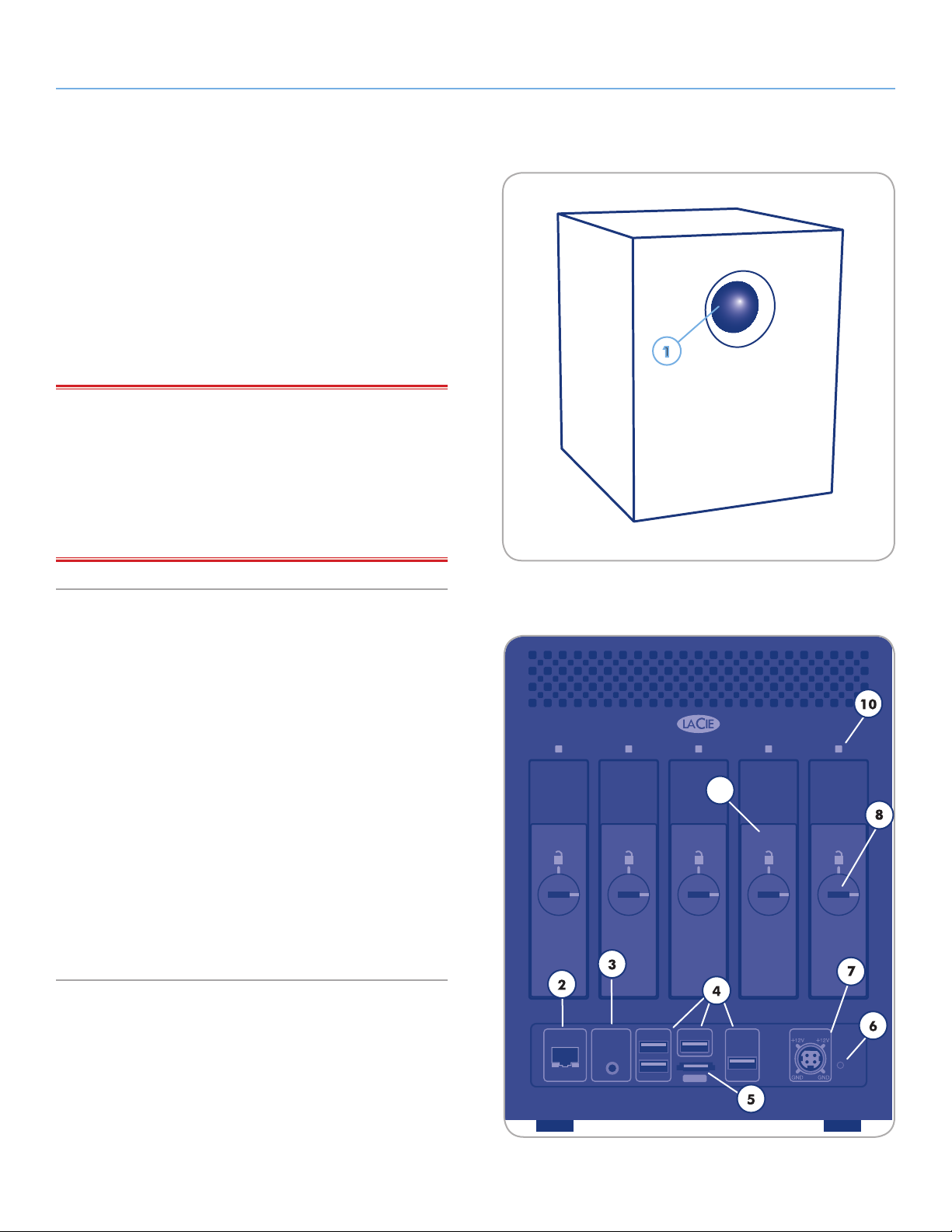
LaCie 5big Backup Server Inleiding
DESIGNED BY NEIL POULTON
POWER
AUDIO OUTLAN 1 USB USB USB
eSATA
Configuratiehandleiding pagina 9
1.4. Aanzichten van de 5big Backup Server
1.4.1. Vooraanzicht
Aan/uit-knop met statuslampje (Afb. 01)
1. Aan/uit-schakelaar - Met de blauwe knop aan de voorzijde
van de 5big Backup Server kan het apparaat worden in- of
uitgeschakeld. Het lampje blijft branden om aan te geven dat
de server is ingeschakeld.
BELANGRIJK: als u op de knop met het lampje aan de voorzi-
jde drukt terwijl de 5big Backup Server actief is, wordt het systeem
uitgeschakeld. Dit gebeurt zelfs als de 5big Backup Server op dat
moment wordt gebruikt. Zorg ervoor dat het apparaat op een locatie staat waar de knop met het lampje aan de voorzijde niet per
ongeluk kan worden ingedrukt terwijl gebruikers toegang hebben tot
de 5big Backup Server. LaCie raadt aan de 5big Backup Server op
de normale manier uit te schakelen via de Console.
1.4.2. Achteraanzicht
(Afb. 02)
2. Ethernet-poort
3. Stereo audio-uitgang
4. USB 2.0-uitbreidingspoorten (4)
5. eSATA-uitbreidingspoort
6. Knop voor systeemherstel
7. Voedingsaansluiting
8. Vergrendeling drivelade
9. Handgreep drivelade
10. Drivelampje
Afb. 01
9
Afb. 02
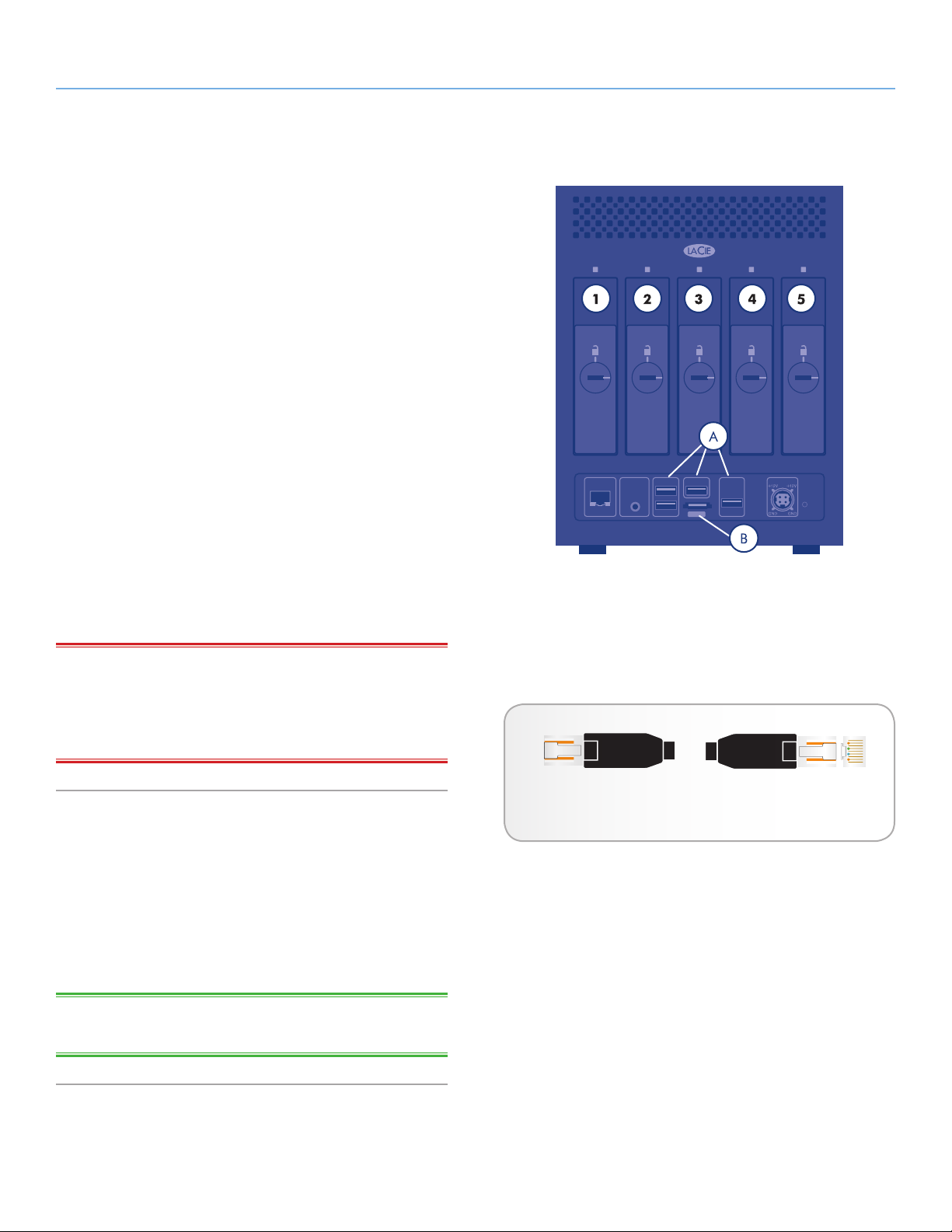
LaCie 5big Backup Server Inleiding
Configuratiehandleiding pagina 10
1.5. Harddrives van de 5big Backup Server
De 5big Backup Server is uitgerust met vijf sleuven waarin harddrives
kunnen worden geplaatst (zie 6.1. Schijfinstallatie voor instructies
voor het plaatsen van nieuwe of vervangende schijven). In Afb. 03
wordt de volgorde van de drives weergegeven, van links naar rechts:
Schijf 1 bevat het besturingssysteem Windows Home Server. Hoewel
alle andere drives tijdens gebruik kunnen worden verwijderd, heeft
de 5big Backup Server deze schijf nodig voor een juiste werking en
beheer van het systeem.
Schijven 2 - 5 kunnen worden toegevoegd aan de Windows Home
Server-groep Storage Hard Drives (Opslagharddrives) of worden
gebruikt om back-ups van gegevens op het systeem te maken. Zie
3.4. Serveropslag voor informatie over het toevoegen of verwijderen
van drives in de groep Storage Hard Drives (Opslagharddrives).
Er zijn ook vier USB-poorten (Afb. 03, A) en één eSATA-poort (Afb.
03, B) beschikbaar om de opslagcapaciteit van de 5big Backup
Server uit te breiden. U kunt externe schijven toevoegen aan de Windows Home Server-groep Storage Hard Drives (Opslagharddrives)
of deze gebruiken om back-ups van gegevens op het systeem te
maken.
Afb. 03
DESIGNED BY NEIL POULTON
AUDIO OUTLAN 1 USB USB USB
eSATA
POWER
BELANGRIJK: als u een externe USB-harddrive toevoegt, moet
u een USB 2.0-harddrive gebruiken. Uw computerhardware en uw
harddrive moeten USB 2.0 ondersteunen voor optimale prestaties.
Als u USB 1.1-apparaten gebruikt, kan dit slechte prestaties en onvoorspelbare resultaten tot gevolg hebben.
1.6. Ethernet-kabel
Gigabit Ethernet-kabels en -aansluitingen
De LaCie 5big Backup Server wordt geleverd met een Ethernetkabel (Afb. 04 - Ethernet-kabeluiteinden) die compatibel is met
overdrachtssnelheden tot 1000 Mb/s, of 1 Gb/s. Vaak 'Gigabit
Ethernet' of 'Gig-E' genoemd is dit niveau van Ethernet-verbindingen
superieur aan de oudere 100 Mb/s-verbindingen.
TECHNISCHE OPMERKING: LaCie raadt kabels van categorie 5E
of categorie 6 aan. Deze ondersteunen Gigabit Ethernet.
Afb. 04 - Ethernet-kabeluiteinden
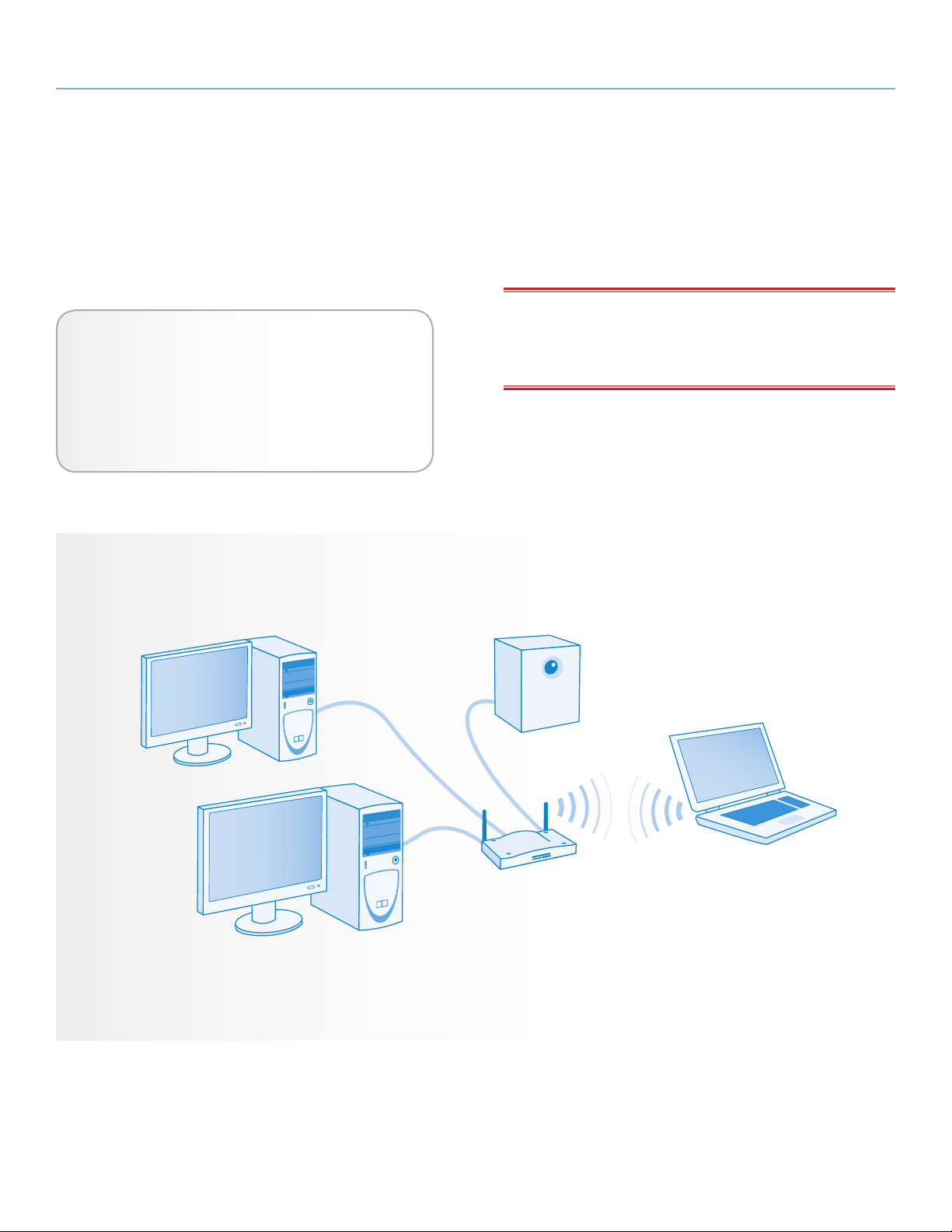
LaCie 5big Backup Server De LaCie 5big Backup Server installeren
Configuratiehandleiding pagina 11
2. De LaCie 5big Backup Server installeren
Volg deze stappen om de LaCie 5big Backup Server in te schakelen
en voor te bereiden voor gebruik in het netwerk.
BELANGRIJK: LaCie raadt aan de 5big Backup Server te gebrui-
Stap 1 – 2.1. De 5big Backup Server inschakelen
Stap 2 – 2.3. De 5big Backup Server Connector-cd in-
stalleren
Stap 3 – 2.4. De installatie van de 5big Backup Server
voltooien
ken in een kleine netwerkomgeving met maximaal tien Windowswerkstations. Extra Mac-stations kunnen ook toegang krijgen tot
gegevens op de 5big Backup Server.
Desktop PC 2
(via Ethernet)
5big Backup Server
(via Ethernet)
Laptop
(via Wi-Fi)
Router
Desktop PC 1
(via Ethernet)
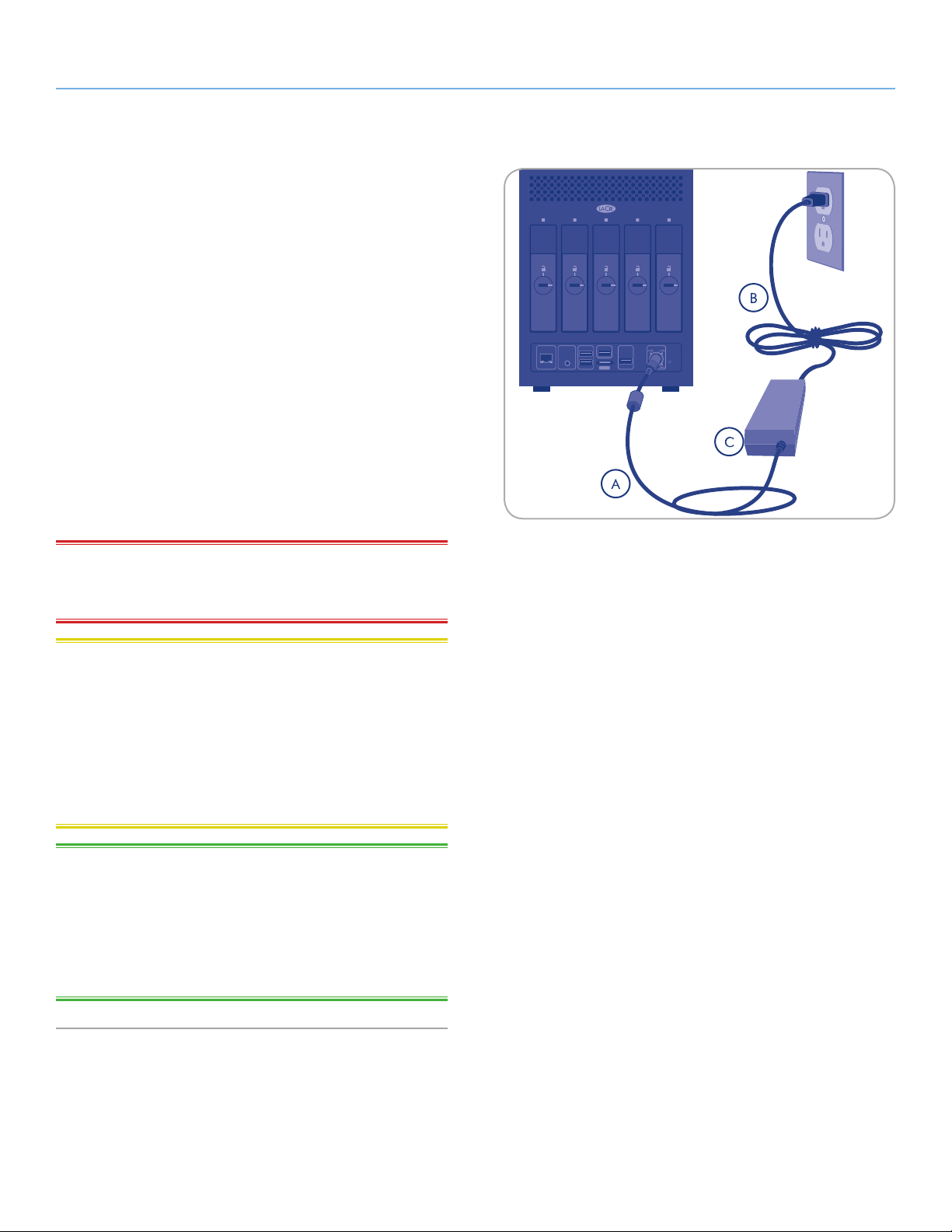
LaCie 5big Backup Server De LaCie 5big Backup Server installeren
DESIGNED BY NEIL POULTON
POWER
AUDIO OUTLAN 1 USB USB USB
eSATA
Configuratiehandleiding pagina 12
2.1. De 5big Backup Server inschakelen
De voedingsset bestaat uit twee kabels: de ene kabel (A) wordt
aangesloten op de LaCie 5big Backup Server en de andere kabel
(B) op een stopcontact. Dit kan een wandcontactdoos of een overspanningsbeveiliging zijn (Afb. 05).
1. Sluit kabel A aan op de 5big Backup Server.
2. Sluit kabel B aan op de voedingseenheid (C).
3. Sluit kabel B aan op een overspanningsbeveiliging of een
wandcontactdoos.
4. Schakel de server in door op de knop aan de voorzijde van de
5big Backup Server te drukken. (Zie 1.4.1. Vooraanzicht)
5. De 5big Backup Server is ingeschakeld en klaar voor gebruik
wanneer het lampje aan de voorzijde ophoudt met knipperen.
BELANGRIJK: de eerste keer dat u de 5big Backup Server in-
schakelt, kan het enige minuten duren voordat de server is opgestart.
LET OP: gebruik alleen de wisselstroomadapter die bij uw speci-
fieke LaCie-apparaat is geleverd. Gebruik geen voedingseenheid
van een ander LaCie-apparaat of een andere fabrikant. Als u een
ander netsnoer of een andere voedingseenheid gebruikt, kan het
apparaat beschadigd raken en wordt uw garantie ongeldig.
Verwijder de wisselstroomadapter altijd voordat u uw LaCie 5big
Backup Server verplaatst. Als u de adapter niet verwijdert, kan er
schade aan uw server ontstaan en wordt uw garantie ongeldig.
TECHNISCHE OPMERKING: dankzij de voeding van 100-240
volt kunt u de LaCie 5big Backup Server in het buitenland gebruiken.
Als u deze functie wilt gebruiken, moet u wel een geschikte adapter
of een geschikt netsnoer aanschaffen. LaCie accepteert geen verantwoordelijkheid voor schade aan de server ten gevolge van het gebruik
van een ongeschikte adapter. Bij gebruik van een andere dan een
door LaCie goedgekeurde adapter wordt uw garantie ongeldig.
Afb. 05
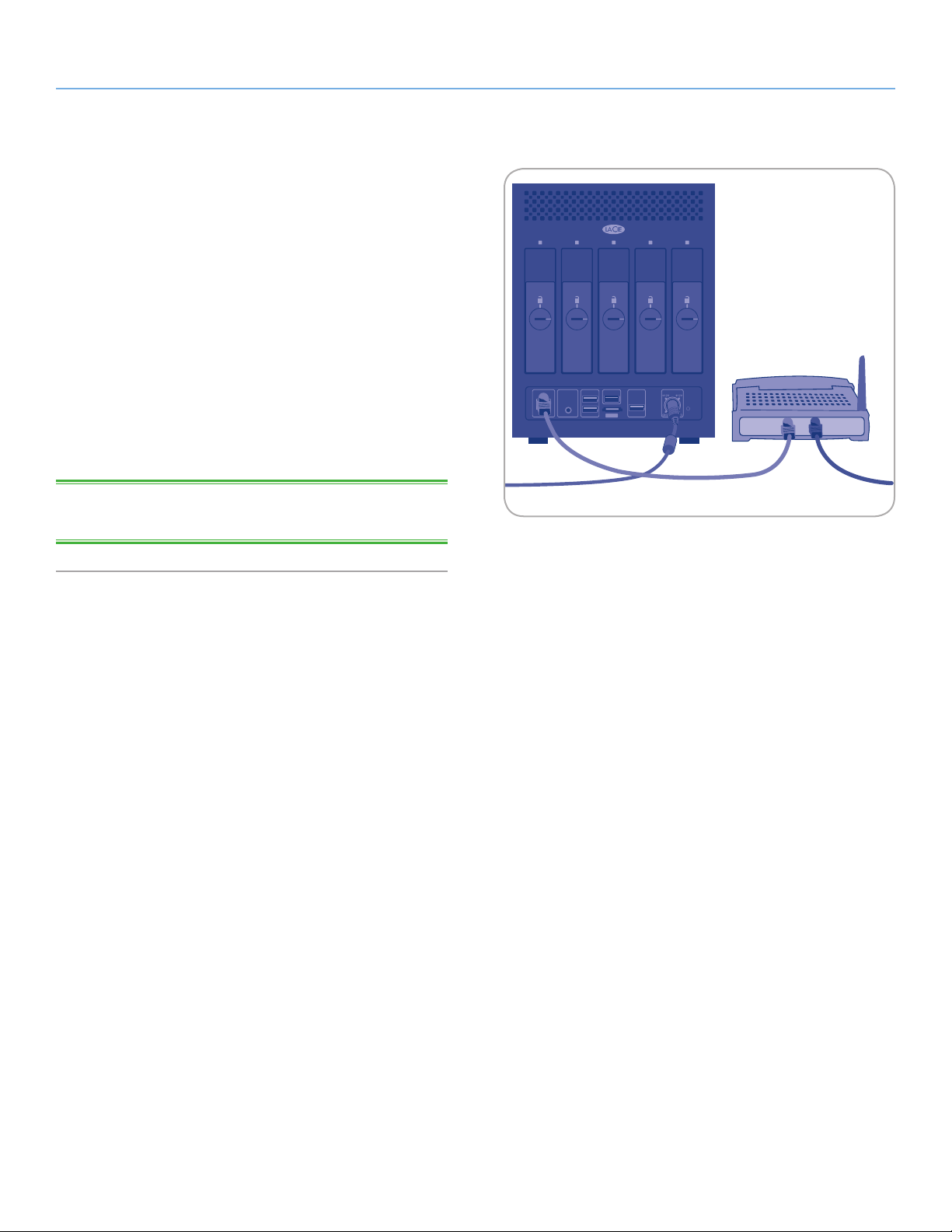
LaCie 5big Backup Server De LaCie 5big Backup Server installeren
DESIGNED BY NEIL POULTON
POWER
AUDIO OUTLAN 1 USB USB USB
eSATA
Configuratiehandleiding pagina 13
2.2. De Ethernet-kabel aansluiten
De 5big Backup Server is toegankelijk wanneer deze is verbonden
met uw netwerk (Afb. 06). De USB 2.0- en eSATA-poorten zijn alleen
bedoeld voor uitbreiding en moeten niet worden gebruikt om de
5big Backup Server aan te sluiten op een computer.
1. Schakel de server in. Zie 2.1. De 5big Backup Server inschake-
len.
2. Sluit de Ethernet-kabel aan op de Ethernet-poort aan de achterzijde van de LaCie 5big Backup Server (1.4.2. Achteraanzicht).
3. Sluit het andere uiteinde van de Ethernet-kabel aan op een beschikbare Ethernet-poort van uw router.
TECHNISCHE INFORMATIE: de 5big Backup Server moet zijn IP-
adres ontvangen van een DHCP-server.
Afb. 06
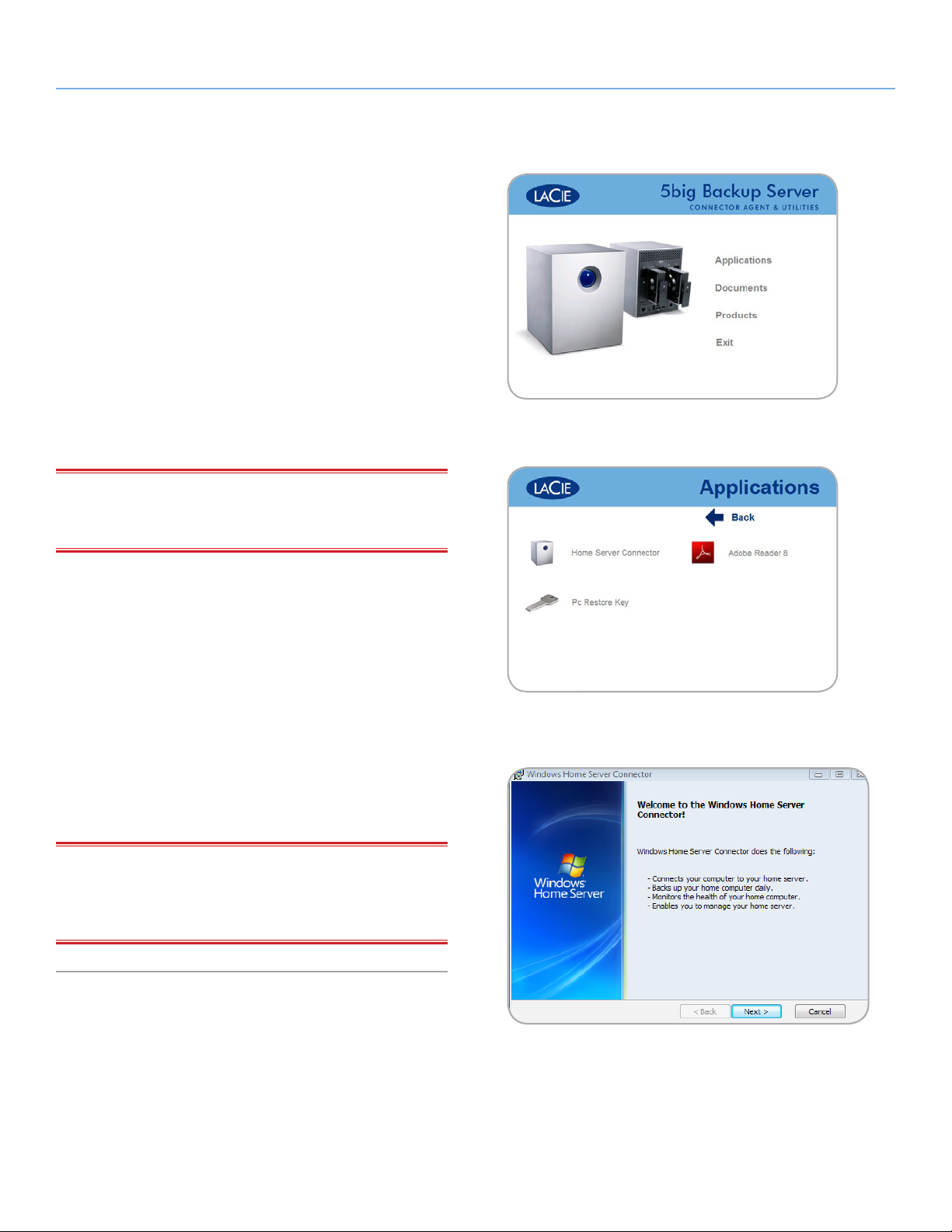
LaCie 5big Backup Server De LaCie 5big Backup Server installeren
Configuratiehandleiding pagina 14
2.3. De 5big Backup Server Connector-cd installeren
Met de Connector-software kunt u het volgende doen:
✦ Uw werkstations verbinden met de 5big Backup Server.
✦ Elke nacht automatisch back-ups van uw Windows-werksta-
tions maken.
✦ De staat van verbonden werkstations controleren.
✦ De 5big Backup Server configureren en extern beheren vanaf
elk verbonden werkstation.
1. Plaats de 5big Backup Server Connector-cd in een computer
die is verbonden met het netwerk. In de lijst met items (Afb. 07)
selecteert u Applications (Toepassingen).
BELANGRIJK: de Connector moet worden uitgevoerd op een
Windows-werkstation. Zie 5. Mac-ondersteuning voor informatie
over het aansluiten van een computer met Mac OS.
2. Klik op Home Server Connector (Afb. 08).
3. Klik op Next> (Volgende) in het welkomstscherm om de instal-
latie te starten.
4. Voltooi de wizard om uw computer te verbinden met de 5big
Backup Server.
5. Setup wordt alleen onmiddellijk gestart nadat de wizard is
voltooid wanneer de Connector voor het eerst wordt uitgevoerd. Zie 2.4. De installatie van de 5big Backup Server voltooien.
Zodra Setup is voltooid, voert u de Connector-cd uit op alle netwerkcomputers om deze te verbinden met de 5big Backup Server. Voer
de wizard op één computer tegelijk uit.
Afb. 07
Afb. 08
BELANGRIJK: als u niet beschikt over de Connector-cd, kunt u de
Connector-software installeren vanuit de gedeelde map Software
op de 5big Backup Server. De map Software moet beschikbaar zijn
op het netwerk nadat Setup de eerste keer is voltooid.
Afb. 09
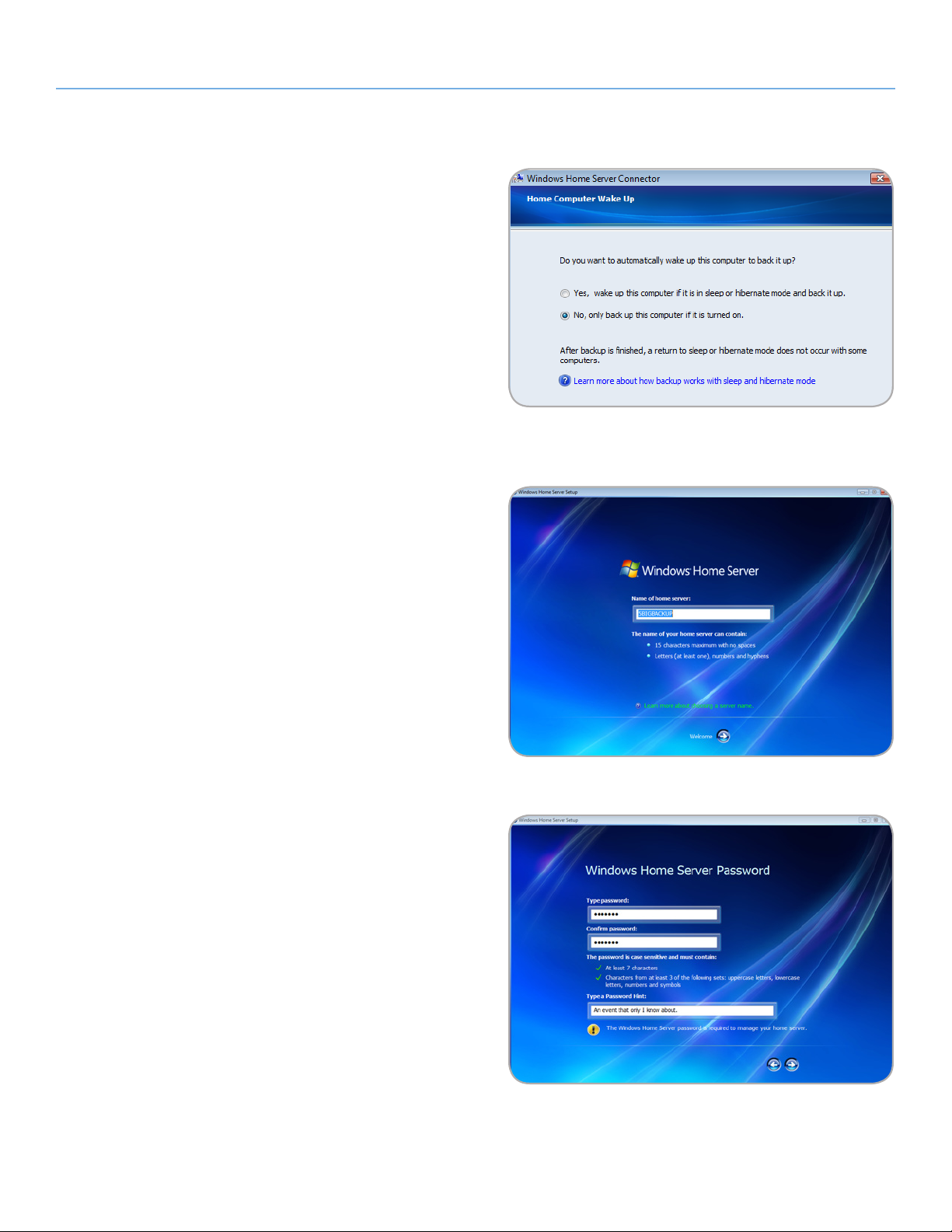
LaCie 5big Backup Server De LaCie 5big Backup Server installeren
Configuratiehandleiding pagina 15
2.4. De installatie van de 5big Backup Server voltooien
Windows Home Server Setup wordt slechts één keer uitgevoerd op
de eerste computer waarop u de Connector-cd installeert. U moet
Setup voltooien om ervoor te zorgen dat de 5big Backup Server
correct functioneert.
Setup voltooien:
1. Klik in het scherm Welcome (Welkom) op de pijl Next (Vol-
gende).
2. Er wordt een venster weergegeven waarin u wordt gevraagd
of u het werkstation wilt wekken voor dagelijkse back-ups. Selecteer Yes (Ja) of No (Nee) en klik op de pijl Next (Volgende)
(Afb. 10).
3. Op de pagina Name of home server (Naam van thuisserver)
kunt u een naam voor de 5big Backup Server opgeven. U kunt
ook de standaardnaam 5BIGBACKUP gebruiken. Klik op de pijl
Next (Volgende) (Afb. 11).
De naam die u kiest, mag het volgende bevatten:
✦ Maximaal 15 tekens en geen spaties
✦ Letters (ten minste één), cijfers en koppeltekens
4. Op de pagina Windows Home Server Password (Wachtwoord voor Windows Home Server) geeft u een wachtwoord
op, bevestigt u het wachtwoord en geeft u een tip voor het wachtwoord op. Klik vervolgens op de pijl Next (Volgende). (Afb.
12)
Afb. 10
Afb. 11
vervolg op de volgende pagina >>
Afb. 12
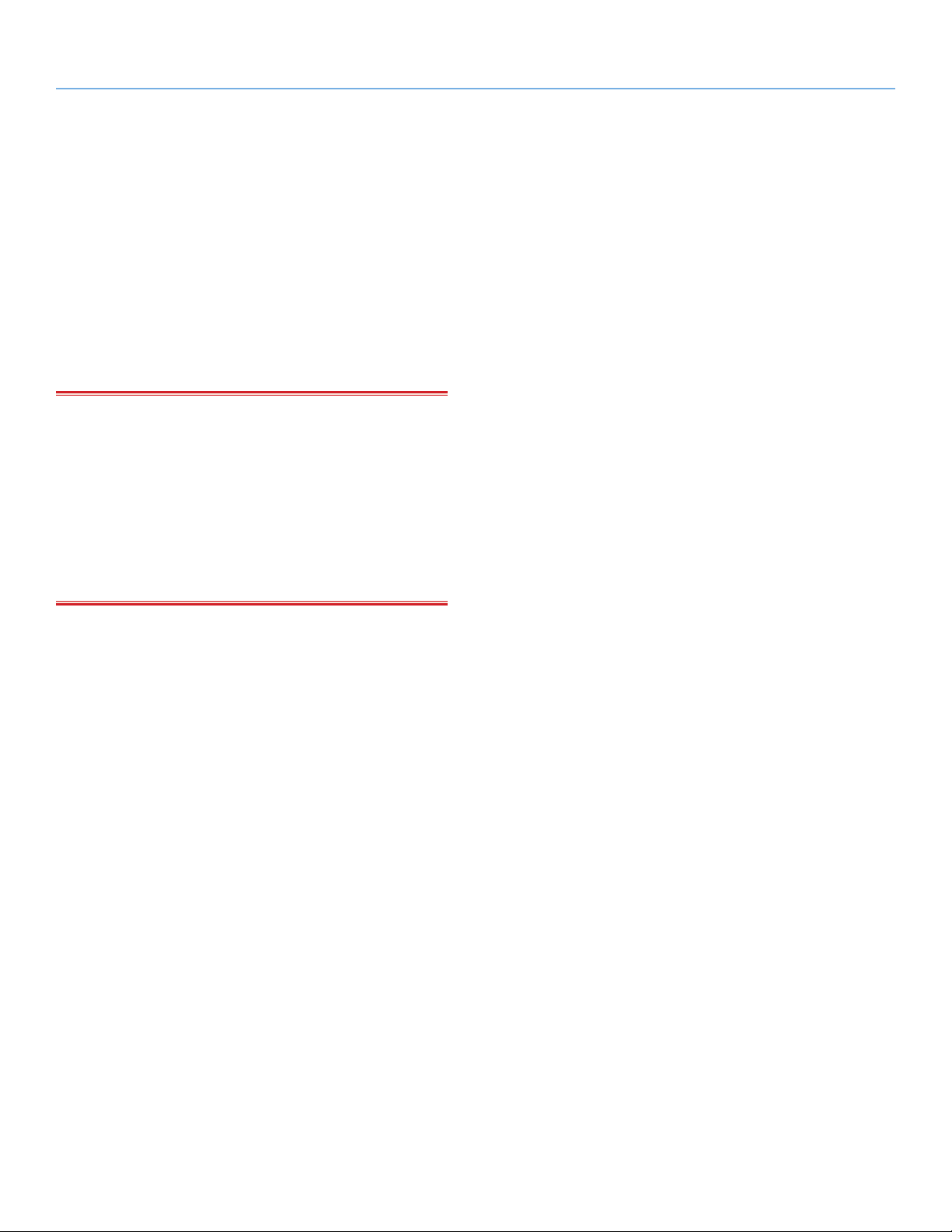
LaCie 5big Backup Server De LaCie 5big Backup Server installeren
Configuratiehandleiding pagina 16
Het is het wachtwoord dat u gebruikt om de 5big Backup
Server te beheren via de Windows Home Server Console. Het
wachtwoord is hoofdlettergevoelig en het moet een sterk wachtwoord zijn. Een sterk wachtwoord is ten minste zeven tekens
lang en moet ten minste drie van de volgende tekencategorieën
bevatten:
✦ Hoofdletters
✦ Kleine letters
✦ Cijfers
✦ Symbolen (zoals !, @, #, enzovoort)
BELANGRIJK: u kunt de instellingen niet wijzigen in de Console
zonder het beheerderswachtwoord. LaCie raadt u ten zeerste aan
uw wachtwoord te noteren en te bewaren op een veilige plaats.
Daarnaast kan de tip voor het wachtwoord die wordt aangeboden
door Setup (Afb. 12), helpen als u het wachtwoord vergeet wanneer
u de 5big Backup Server gebruikt. Houd er rekening mee dat de tip
voor het wachtwoord kan worden bekeken door iedereen die op
de koppeling klikt om de tip weer te geven. Als het beheerderswachtwoord wordt vergeten en de tip voor het wachtwoord niet helpt,
moet u de server opnieuw instellen.
vervolg op de volgende pagina >>
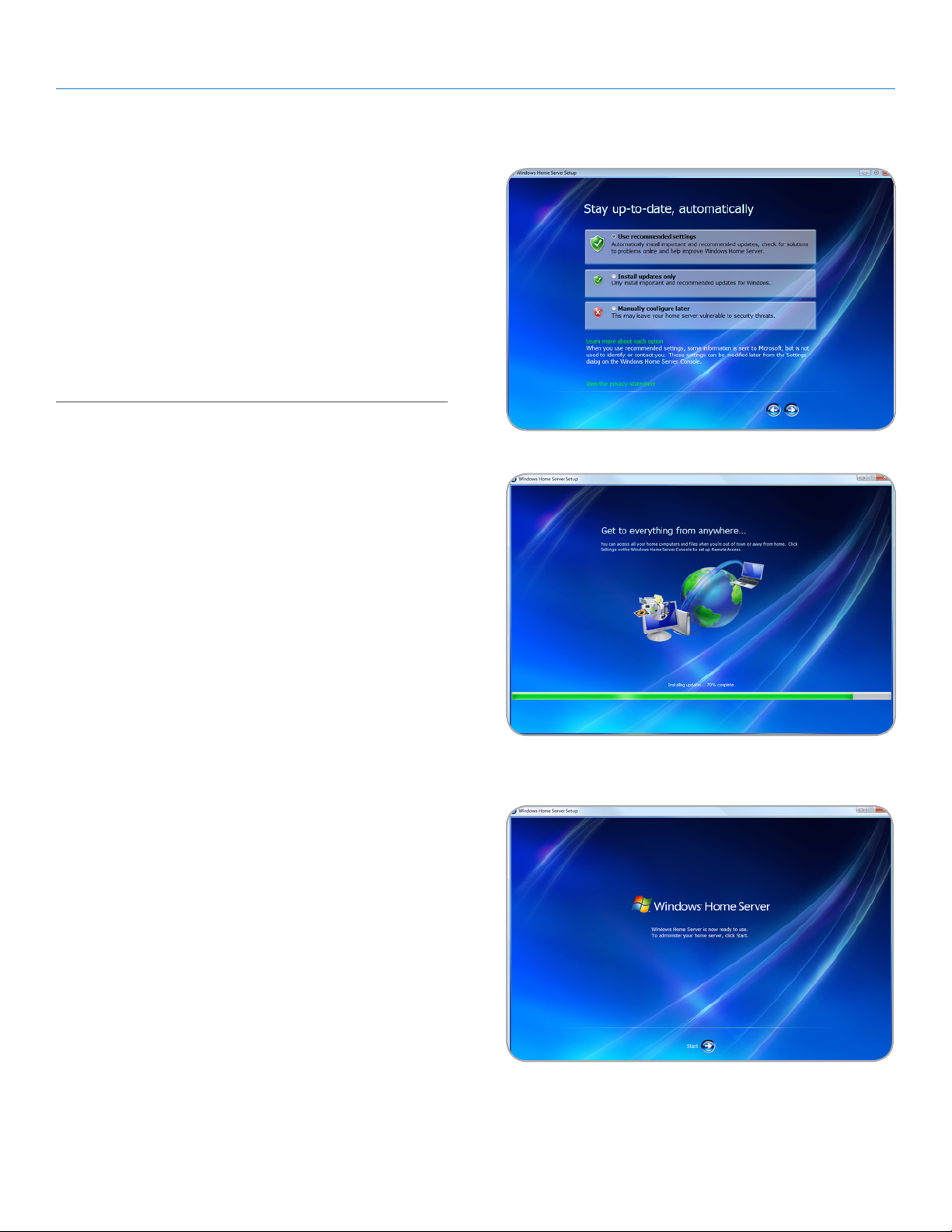
LaCie 5big Backup Server De LaCie 5big Backup Server installeren
Configuratiehandleiding pagina 17
5. Selecteer hoe u belangrijke updates voor de 5big Backup Server
wilt ontvangen. Use recommended settings (Aanbevolen instellingen gebruiken) is een ideale keuze omdat uw 5big Backup
Server automatisch controleert op updates en deze voor u installeert (Afb. 13). Klik op de pijl Next (Volgende).
6. Klik op de laatste pagina van Setup op Start om de configuratie van de 5big Backup Server te starten (Afb. 15).
Afb. 13
Afb. 14
Afb. 15
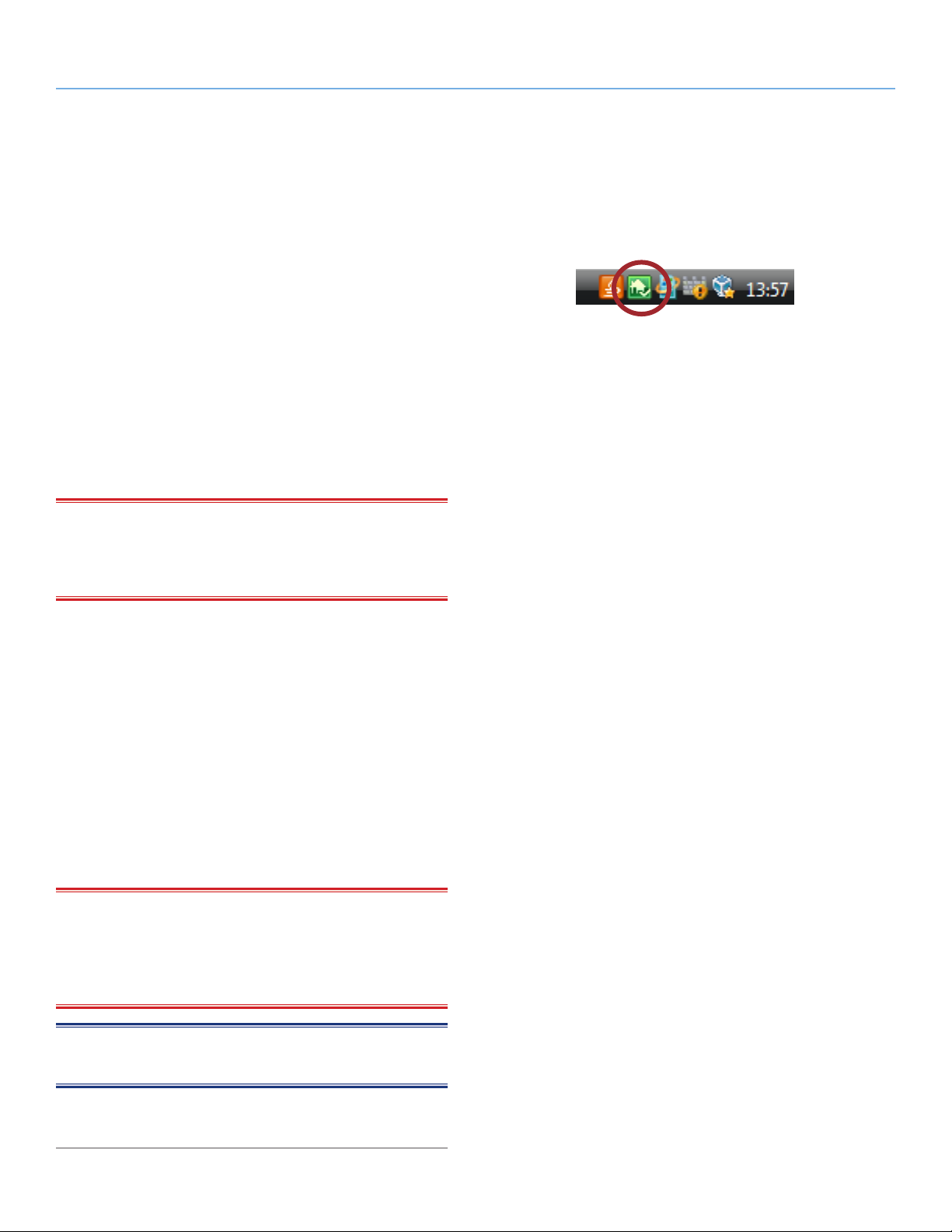
LaCie 5big Backup Server Configuratie
Configuratiehandleiding pagina 18
3. Configuratie van de 5big Backup Server
De Console starten
De Windows Home Server Console wordt gestart nadat de Connector de software-installatie heeft voltooid. Als u de Console in
de toekomst wilt starten, klikt u op Start>Programs>Windows
Home Server Console (Start > Programma's > Windows Home
Server Console). U vindt het Console-pictogram ook in het systeemvak in de rechterbenedenhoek van het scherm (Afb. 16). Dubbelklik
op het pictogram om het programma te starten of klik met de rechtermuisknop op het pictogram voor extra opties.
Tijdens de Connector-installatie wordt ook de snelkoppeling Shared
Folders on Server (Gedeelde mappen op server) toegevoegd voor
eenvoudige toegang tot bestanden die zijn opgeslagen op de 5big
Backup Server.
Afb. 16
BELANGRIJK: De Console kan op één computer tegelijk worden
uitgevoerd en is alleen compatibel met Windows-werkstations. Maccomputers kunnen toegang krijgen tot gegevens op de 5big Backup
Server (zie 5. Mac-ondersteuning).
Console-taken
U kunt de volgende taken configureren zodra de 5big Backup Server
is ingesteld en uw werkstations zijn verbonden:
✦ Gebruikersaccounts
✦ Gedeelde mappen
✦ Computerback-ups
✦ Serveropslag
✦ Instellingen voor de 5big Backup Server
Klik op Help in de Console voor meer informatie over het configureren van de 5big Backup Server.
BELANGRIJK: hoewel iedereen hoopt nooit problemen te onder-
vinden, is het van essentieel belang om op alles voorbereid te zijn.
Daarom raadt LaCie u ten zeerste aan snel na het instellen van uw
netwerkserver een USB 2.0-flashdrive voor systeemherstel te maken
(zie 7. Herstel).
OPMERKING: zie 4. LaCie Dashboard voor meer informatie over
het LaCie Dashboard.
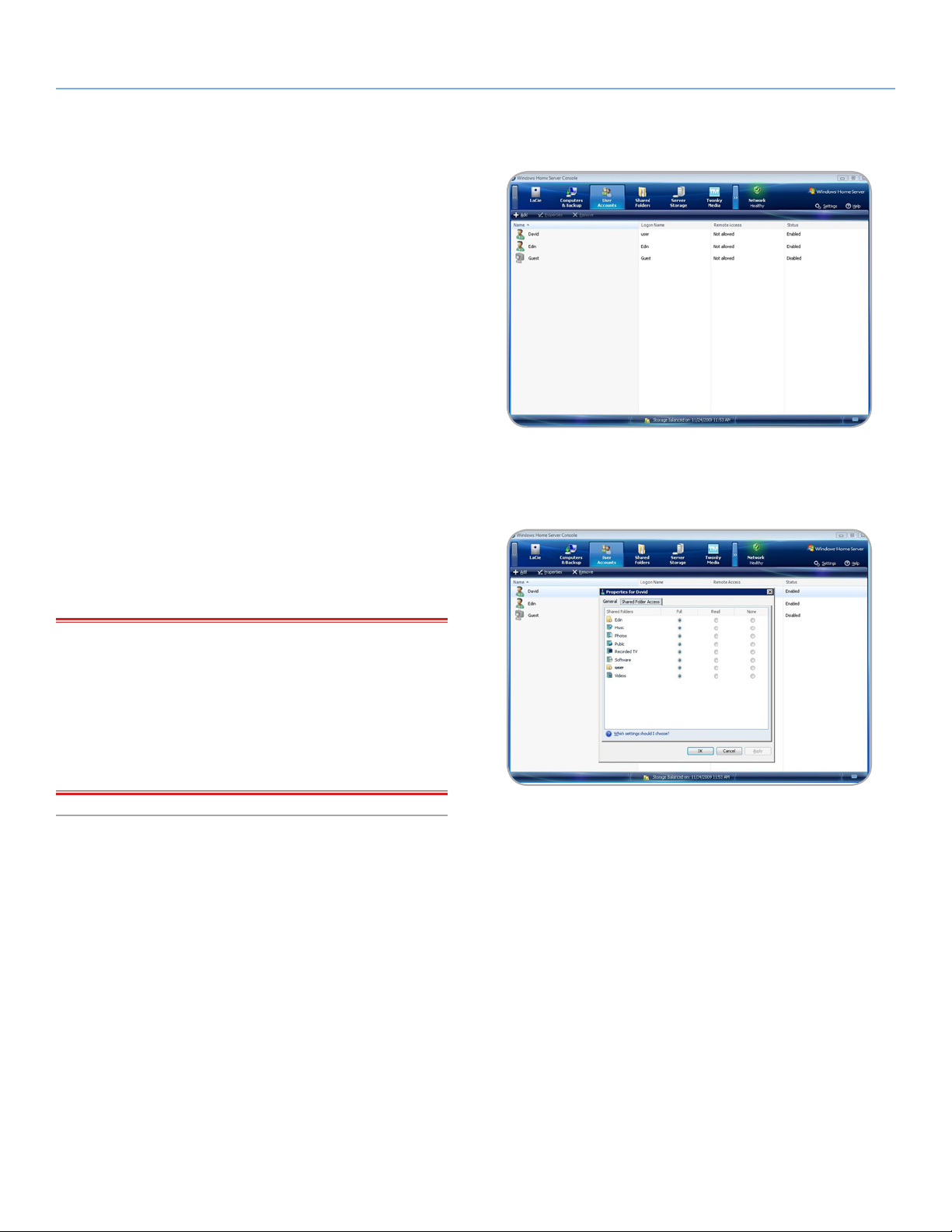
LaCie 5big Backup Server Configuratie
Configuratiehandleiding pagina 19
3.1. Gebruikersaccounts
Nadat Setup is voltooid en de software is geïnstalleerd op alle
werkstations, kunt u gebruikersaccounts gaan toevoegen voor de
computers die toegang hebben tot de 5big Backup Server. Gebruikersaccounts zijn vereist om toegang tot de gedeelde mappen op
de 5big Backup Server te krijgen en om regelmatige back-ups te
configureren.
Een gebruikersaccount toevoegen
1. Klik op een werkstation met de rechtermuisknop op het Console-pictogram in het systeemvak en klik op Windows Home
Server Console.
2. Typ het wachtwoord en klik op de pijl Next (Volgende).
3. Klik op het tabblad User Accounts (Gebruikersaccounts) (Afb.
17).
4. Klik op Add (Toevoegen) en voltooid de Add User Account
Wizard (Wizard Gebruikersaccount toevoegen).
5. Herhaal deze procedure voor elke gebruikersaccount die u wilt
toevoegen.
BELANGRIJKE OPMERKING: wanneer u gebruikersaccounts
op de 5big Backup Server maakt, probeert u deze te koppelen aan
de gebruikersnamen en wachtwoorden van de bestaande gebruikersaccounts op de werkstations. Zo is het gemakkelijker om toegang
te krijgen tot gedeelde mappen op de 5big Backup Server. Als de
gebruikersaccounts en wachtwoorden niet overeenkomen, worden
de gebruikers gevraagd om een gebruikersnaam en wachtwoord
wanneer ze proberen toegang te krijgen tot gedeelde mappen.
Afb. 17
Afb. 18
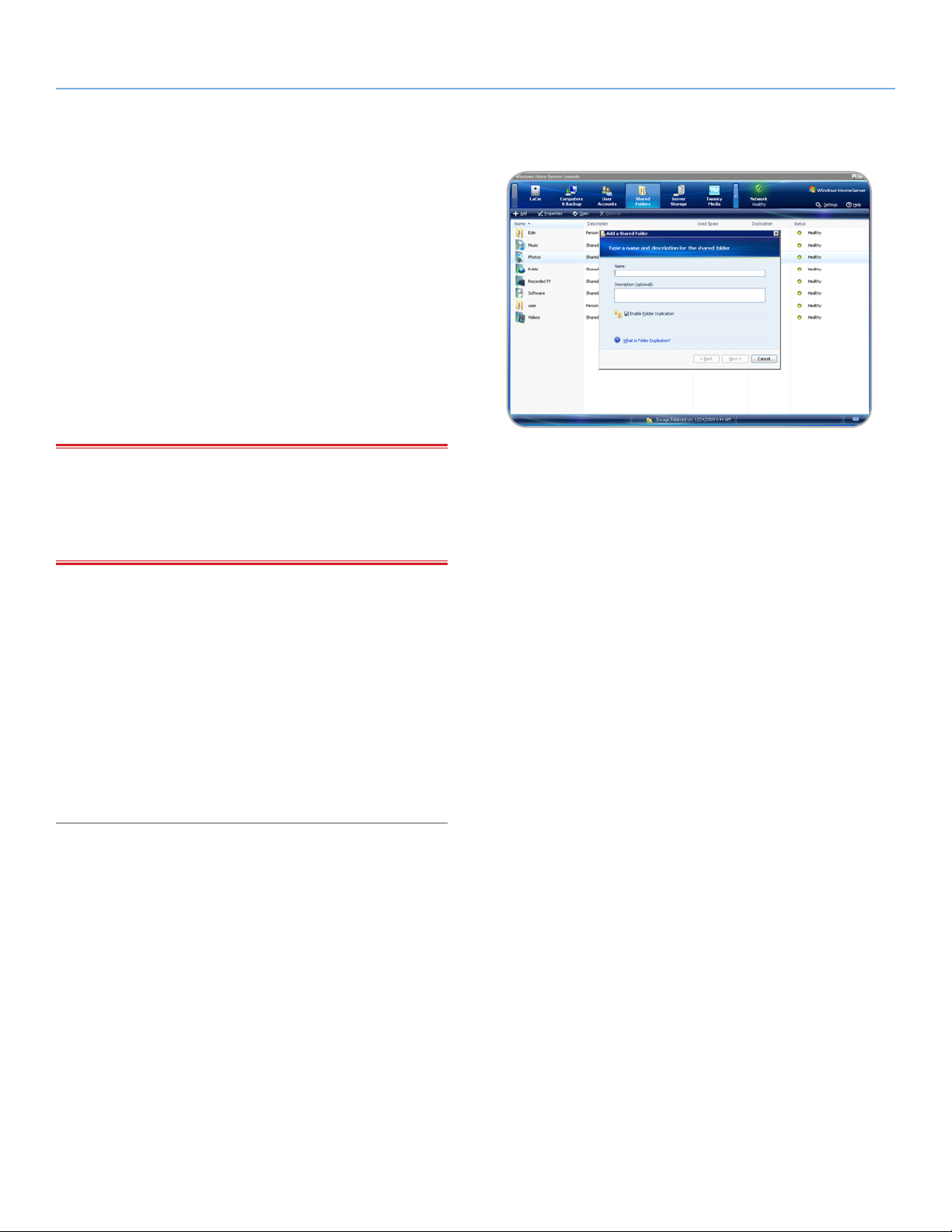
LaCie 5big Backup Server Configuratie
Configuratiehandleiding pagina 20
3.2. Gedeelde mappen
Gedeelde mappen zijn plaatsen waar u bestanden kunt indelen en
opslaan op de 5big Backup Server zodat u deze kunt delen met
andere werkstations in het netwerk. De volgende gedeelde mappen
worden automatisch gemaakt:
✦ Photos (Foto's)
✦ Music (Muziek)
✦ Videos (Video's)
✦ Software
✦ Public (Openbaar)
✦ Een persoonlijke map voor elke gebruikersaccount
Afb. 19
BELANGRIJKE OPMERKING: wanneer een nieuwe gebruiker
wordt toegevoegd, wordt er automatisch een map met de naam
van die gebruiker gemaakt via de Add User Account Wizard (Wiz-
ard Gebruikersaccount toevoegen). Standaard is een gebruiker de
enige persoon met toegang tot de map met zijn naam.
U kunt gemakkelijk meer gedeelde mappen toevoegen om tegemoet te komen aan uw behoeften.
Een gedeelde map toevoegen
1. Klik op het tabblad Shared Folders (Gedeelde mappen) in de
Console.
2. Klik op Add (Toevoegen) in de linkerbovenhoek van het venster.
U wordt gevraagd een naam voor de nieuwe map op te geven.
3. Voltooi de Add a Shared Folder Wizard (Wizard Een gedeelde map toevoegen) (Afb. 19).
3.2.1. Map- en bestandsduplicatie
Om gegevens te beveiligen beschikt u over de mogelijkheid om
mappen te dupliceren. Alle bestanden in een gedupliceerde map
worden gekopieerd naar andere schijven zodat ze niet verloren
gaan in het geval van een enkele schijfstoring. Duplicatie op mapniveau geeft gebruikers nauwkeuriger beheer over welke bestanden
moeten worden beveiligd.
Wanneer nieuwe mappen worden gemaakt, is het selectievakje En-
able Folder Duplication (Mapduplicatie inschakelen) standaard
ingeschakeld (Afb. 19). U kunt mapduplicatie uitschakelen als u
schijfruimte wilt besparen. U kunt mappen op elk gewenst moment
dupliceren of dedupliceren.
vervolg op de volgende pagina >>

LaCie 5big Backup Server Configuratie
Configuratiehandleiding pagina 21
1. Klik met de rechtermuisknop op een map (Afb. 20) en kies
Properties (Eigenschappen).
2. Schakel het selectievakje Enable Folder Duplication (Mapduplicatie inschakelen) in of uit (Afb. 21).
Wanneer mapduplicatie is ingeschakeld, kopieert de 5big Backup
Server de bestanden in de map naar andere schijven. Als u ervoor
hebt gekozen mapduplicatie uit te schakelen, worden de dubbele
bestanden van de map verwijderd, zodat er meer ruimte beschikbaar wordt op de opslagharddrives. LaCie raadt u aan alle mappen
te dupliceren omdat bestanden hierdoor worden beschermd en niet
verloren gaan in geval van een schijfstoring.
Afb. 20
Afb. 21

LaCie 5big Backup Server Configuratie
Configuratiehandleiding pagina 22
3.3. Computerback-ups
Standaard wordt na installatie van de Connector-software elke nacht
een back-up gemaakt van alle harddrivevolumes op elke computer.
U kunt de back-upschema's wijzigen om tegemoet te komen aan de
behoeften van uw bedrijf.
Een computerback-up aanpassen
1. Klik op het tabblad Computers & Backup (Computer en back-
up) in de Console. (Afb. 22).
2. Klik met de rechtermuisknop op de computer die u wilt aanpassen en klik op Configure Backup (Back-up configureren).
3. Voltooi de Backup Configuration Wizard (Wizard Back-up
configureren) om de harddrivevolumes te kiezen waarvan u een
back-up wilt maken en, indien van toepassing, om mappen uit
te sluiten waarvan geen back-up hoeft te worden gemaakt.
Wijzigingen aanbrengen zonder gebruik van de Backup Configu-
ration Wizard (Wizard Back-up configureren):
1. Klik op Settings (Instellingen) in de rechterbovenhoek van de
Console.
2. Kies Backup (Back-up) in de lijst aan de linkerkant van het venster Settings (Instellingen) (Afb. 24).
3. Pas de back-upinstellingen aan, zoals tijd van de dag, hoe lang
back-ups moeten worden bewaard (Afb. 24).
BELANGRIJK: LaCie raadt aan de 5big Backup Server te gebrui-
ken in een kleine netwerkomgeving met maximaal tien Windowswerkstations. Extra Mac-stations kunnen ook toegang krijgen tot
gegevens op de 5big Backup Server.
Afb. 22
Afb. 23
Afb. 24

LaCie 5big Backup Server Configuratie
Configuratiehandleiding pagina 23
3.4. Serveropslag
Als u meer opslagcapaciteit wilt toevoegen aan de 5big Backup
Server, kunt u interne harddrives in de lege sleuven plaatsen (zie 6.1.
Schijfinstallatie) of externe USB 2.0- en/of eSATA-harddrives aanslu-
iten (1.5. Harddrives van de 5big Backup Server). U hoeft de 5big
Backup Server niet uit te schakelen wanneer u nieuwe opslagcapaciteit toevoegt. Gebruik het tabblad Server Storage (Serveropslag)
om de schijven te beheren.
De 5big Backup Server wordt geleverd met schijven 2, 3, 4 en
5 als Non Storage Hard Drives (Niet-opslagharddrives) (Afb.
25). Aangezien schijf 1 het besturingssysteem van de server bev-
at, wordt deze standaard weergegeven bij Storage Hard Drives
(Opslagharddrives). Volg de onderstaande instructies om Non
Storage Hard Drives (Niet-opslagharddrives) toe te voegen aan
de groep Storage Hard Drives (Opslagharddrives) (zie 1.5. Hard-
drives van de 5big Backup Server voor fysieke schijftoewijzingen).
Afb. 25
BELANGRIJK: als u een externe USB-harddrive toevoegt, moet
u een USB 2.0-harddrive gebruiken. Uw computerhardware en uw
harddrive moeten USB 2.0 ondersteunen voor optimale prestaties.
Als u USB 1.1-apparaten gebruikt, kan dit slechte prestaties en onvoorspelbare resultaten tot gevolg hebben.
BELANGRIJK: schijf 1 (zie 1.5. Harddrives van de 5big Backup
Server voor fysieke schijftoewijzingen) bevat het besturingssysteem
Windows Home Server. Hoewel alle andere drives kunnen worden
verwijderd uit Storage Hard Drives (Opslagharddrives), heeft de
5big Backup Server schijf 1 voor een juiste werking en beheer van
het systeem. Als u schijf 1 verwijdert terwijl de 5big Backup Server
wordt gebruikt, kunnen er gegevens verloren gaan en kan het systeem onbeschikbaar worden.
LET OP: een Non Storage Hard Drive (Niet-opslagharddrive)
wordt geformatteerd wanneer deze wordt toegevoegd aan de groep
Storage Hard Drives (Opslagharddrives). Zorg ervoor dat u alle
bestanden op een Non Storage Hard Drive (Niet-opslagharddrive) kopieert voordat u de drive toevoegt aan de Storage Hard
Drives (Opslagharddrives).
vervolg op de volgende pagina >>

LaCie 5big Backup Server Configuratie
Configuratiehandleiding pagina 24
Een schijf toevoegen aan Storage Hard Drives
(Opslagharddrives)
1. Sluit de harddrive aan of installeer deze. Schakel de harddrive
in, indien van toepassing (zoals een externe USB 2.0-harddrive).
2. Klik op het tabblad Server Storage (Serveropslag).
3. Klik onder Non Storage Hard Drives (Niet-opslagharddrives)
met de rechtermuisknop op de nieuwe harddrive en klik op Add
(Toevoegen) (Afb. 28).
4. Voltooi de Add a Hard Drive Wizard (Wizard Een harddrive
toevoegen) om de harddrive te formatteren en toe te voegen
aan de serveropslag (Afb. 26). U kunt ook ervoor kiezen nieuwe
schijven toe te wijzen als back-upopslag voor gegevens die zijn
opgeslagen op de 5big Backup Server (Afb. 27).
Zie gedeelte 6. Nieuwe schijven installeren en verwijderen voor
meer informatie.
Afb. 26
vervolg op de volgende pagina >>
Afb. 27
Afb. 28

LaCie 5big Backup Server Configuratie
Configuratiehandleiding pagina 25
Een schijf verwijderen uit Storage Hard Drives
(Opslagharddrives)
1. Klik op het tabblad Server Storage (Serveropslag).
2. Klik onder Storage Hard Drives (Opslagharddrives) met de
rechtermuisknop op de schijf die u wilt verwijderen en kies Re-
move (Verwijderen) (Afb. 29).
3. Alle bestanden worden veilig van de harddrive verwijderd voordat u deze loskoppelt. Er kunnen gegevens verloren gaan als
u een drive op de verkeerde manier verwijdert terwijl de 5big
Backup Server actief is.
Afb. 29

LaCie 5big Backup Server Configuratie
Configuratiehandleiding pagina 26
3.5. Instellingen voor Windows Home Server
Klik op Settings (Instellingen) (Afb. 30) om de volgende items te
configureren:
General (Algemeen)
✦ Datum en tijd
✦ Regionale instellingen
✦ Windows Update
✦ Programma voor verbetering van de gebruikerservaring
✦ Windows-foutrapportage configureren
BELANGRIJK: LaCie raadt u ten zeerste aan de opties voor
Customer Experience Improvement Program (Programma
voor verbering van de gebruikerservaring) en Windows Error Re-
porting (Windows-foutrapportage) in te schakelen (Afb. 32) bij
Settings>General (Instellingen > Algemeen).
Backup (Back-up)
✦ De back-uptijd(en)
✦ Beheer van automatische back-ups
✦ Opschonen van back-ups uitvoeren
Passwords (Wachtwoorden)
✦ Het wachtwoord van de 5big Backup Server wijzigen.
✦ Het wachtwoordbeleid voor gebruikersaccounts wijzigen.
Media Sharing (Media delen)
Delen van mediabibliotheek voor de gedeelde mappen Music (Muziek), Photos (Foto's) en Videos (Video's). Na configuratie kunt u digitale media streamen van de 5big Backup Server naar een apparaat
dat Windows Media Connect ondersteunt.
Remote Access (Externe toegang)
Afb. 30
Afb. 31
✦ Websiteconnectiviteit
✦ Domeinnaam
✦ Breedbandrouter
✦ De instellingen voor de website van uw 5big Backup Server.
Add-ins (Invoegtoepassingen)
Invoegtoepassingen installeren en verwijderen.
vervolg op volgende pagina >>
Afb. 32

LaCie 5big Backup Server Configuratie
Configuratiehandleiding pagina 27
Resources (Bronnen)
✦ Hardware-informatie over uw 5big Backup Server weergeven.
✦ Informatie over de versie van de software weergeven.
✦ Meer informatie over uw 5big Backup Server.
✦ Verbinding maken met de 5big Backup Server.
✦ Community
✦ Contact opnemen met productondersteuning.
Daarnaast kunt u de 5big Backup Server uitschakelen of opnieuw
opstarten vanuit het dialoogvenster Settings (Instellingen) door op
Shut Down (Uitschakelen) te klikken (Afb. 33). U wordt gevraagd
of u de 5big Backup Server wilt uitschakelen of opnieuw opstarten.
Klik op Help in het dialoogvenster Settings (Instellingen) voor meer
informatie over de instellingen.
BELANGRIJK: hoewel iedereen hoopt nooit problemen te onder-
vinden, is het van essentieel belang om op alles voorbereid te zijn.
Daarom raadt LaCie u ten zeerste aan snel na het instellen van uw
netwerkserver een USB 2.0-flashdrive voor systeemherstel te maken.
Zie 7. Herstel voor meer informatie.
Afb. 33

LaCie 5big Backup Server Configuratie
Configuratiehandleiding pagina 28
3.5.1. Netwerk in orde/kritiek en
belangrijke updates
Het normale groene pictogram Network Healthy (Netwerk in orde)
(Afb. 34) aan de rechterkant van de Console kan soms rood worden, waarmee de status Network Critical (Netwerk kritiek) wordt
aangegeven (Afb. 37). Klik één keer op het pictogram Network
Critical (Netwerk kritiek) om de problemen weer te geven die
zijn aangetroffen door het systeem. Er kunnen meldingen worden
weergegeven over virus- en/of spywarebeveiliging op bepaalde
werkstations die zijn verbonden met de 5big Backup Server. U kunt
ervoor kiezen het probleem op de werkstations op te lossen of u
kunt Ignore this issue (Dit probleem negeren) selecteren (Afb. 35).
Het pictogram Network Critical (Netwerk kritiek) verandert in Net-
work Healthy (Netwerk in orde) wanneer alle items op de lijst zijn
opgelost of genegeerd.
Het pictogram Network Critical (Netwerk kritiek) kan worden
weergegeven wanneer er een belangrijke software-update is vereist.
Wanneer Install updates automatically (Updates automatisch installeren) is ingesteld bij Console>Settings>General (Console >
Instellingen > Algemeen), zoekt de 5big Backup Server regelmatig
naar updates voor Windows Home Server en worden deze automatisch geïnstalleerd. Voor belangrijke updates vraagt het systeem u
echter het proces te starten.
Afb. 34
Afb. 35
Afb. 37
Automatische updates werken alleen correct als de 5big Backup
Server beschikt over een internetverbinding.
Meer informatie
Op de volgende locaties kunt u meer informatie vinden over Windows Home Server:
✦ Klik op Help in de Windows Home Server Console om de
Help bij Windows Home Server Console te openen.
✦ Klik op een thuiscomputer met de rechtermuisknop op het pic-
togram Windows Home Server in het systeemvak en klik op
Help om de Help bij Windows Home Server te openen.
✦ Raadpleeg de website van Microsoft voor meer infor-
matie over documentatie over Windows Home Server:
http://go.microsoft.com/fwlink/?LinkID=85098
✦ Als u ideeën en informatie met andere gebruikers van
Windows Home Server wilt delen, gaat u naar de website met Windows Home Server-communityforums:
http://go.microsoft.com/fwlink/?LinkId=83211
✦ Voor tips voor het oplossen van problemen gaat u naar
de website van Microsoft: http: //go.microsoft.com/
fwlink/?Linkld=88097
Afb. 36

LaCie 5big Backup Server LaCie Dashboard
Configuratiehandleiding pagina 29
4. LaCie Dashboard
Met het LaCie Dashboard beschikt u over extra functies voor het
beheren van uw 5big Backup Server, waaronder printerbeheer,
multimediaserver, hardwarebeheer, internetinstellingen en schijfinformatie.
Het LaCie Dashboard openen
Klik op LaCie in de Console.
4.1. Printerbeheer
U kunt uw LaCie 5big Backup Server gebruiken als printerserver
voor USB-printers. Sluit een USB-printer aan op een van de externe
USB 2.0-poorten van de 5big Backup Server en volg de onderstaande stappen.
Afb. 38
1. Selecteer LaCie in de Console.
2. Selecteer Printer Management (Printerbeheer) in de lijst met
functies aan de linkerkant (Afb. 38).
3. Selecteer Manage Printers (Printers beheren) (Afb. 38) naast
de afbeelding van de printer.
4. Opties zijn onder meer Properties (Eigenschappen) van huidige
printers en Add Printer (Printer toevoegen) aan het netwerk
(Afb. 39). Als u Add Printer (Printer toevoegen) kiest, wordt
Welcome to the Add Printer Wizard (Welkom bij de Wizard
Printer toevoegen) geopend (Afb. 40).
BELANGRIJK: houd er rekening mee dat u een printerinstal-
latieprogramma niet kunt uitvoeren vanuit de Console. Als u een
printer wilt installeren op uw 5big Backup Server, moet u beschikken
over de stuurprogrammabestanden die bij de printer zijn geleverd.
LaCie raadt u ten zeerste aan de printerstuurprogrammabestanden
te kopiëren naar een gedeelde map op uw 5big Backup Server (zoals Shared Folders\Software\Printer Drivers). Wanneer u de Printer
Setup Wizard (Wizard Printer instellen) van Windows uitvoert, bladert u naar de map met de printerstuurprogrammabestanden (zoals Shared Folders\Software\Printer Drivers) om de installatie te
voltooien.
Afb. 39
Afb. 40

LaCie 5big Backup Server LaCie Dashboard
Configuratiehandleiding pagina 30
4.2. Multimediaserver
U kunt films, muziek en foto's rechtstreeks vanaf uw 5big Backup
Server streamen naar apparaten in het netwerk, zoals:
✦ Computers
✦ DLNA-/UPnP-compatibele digitale media-adapters (zoals
gamesystemen)
Met Windows Media Center (3.5. Instellingen voor Windows Home
Server) of TwonkyMedia Server kunt u opgeven wie de mediabestan-
den op de 5big Backup Server mag delen.
Voor TwonkyMedia:
1. Selecteer LaCie in de Console.
2. Selecteer Multimedia Server (Multimediaserver) in de lijst met
functies aan de linkerkant (Afb. 41).
3. Selecteer Access (Toegang) rechts van de afbeelding van de
televisie (Afb. 41).
4. Selecteer TwonkyMedia aan de linkerkant van het scherm om
al uw mediabestanden te beheren met TwonkyMedia.
Met menu's met tabbladen kunt u de mediabestanden selecteren die
u wilt delen en kunt u opgeven hoe u uw bibliotheken wilt onderhouden (Afb. 42).
Afb. 41
Afb. 42

LaCie 5big Backup Server LaCie Dashboard
Configuratiehandleiding pagina 31
4.3. Hardwarebeheer
LaCie raadt u aan te profiteren van de functie voor hardwarebeheer
om het energieverbruik van uw 5big Backup Server te beheren en
te beperken. U kunt de instellingen voor rotatie van de ventilator,
intensiteit van lampje en energiebeheer aanpassen.
1. Selecteer LaCie in de Console.
a
2. Selecteer Hardware Management (Hardwarebeheer) in de
lijst met functies aan de linkerkant (Afb. 43, a).
3. Selecteer Access (Toegang) (Afb. 43, b).
4. Selecteer de hardware-instelling die u wilt wijzigen (Afb. 44).
FAN rotation (Rotatie van ventilator)
✦ Optimal (Optimaal) - de 5big Backup Server bepaalt een
ventilatorsnelheid op basis van de systeemtemperatuur. LaCie
raadt deze instelling aan als u energie wilt besparen.
✦ Maximum (Maximaal) - de ventilator draait altijd met de
hoogste snelheid.
LED Intensity (Intensiteit van lampje)
✦ De standaardinstelling is '7'. Dit is de helderste instelling voor
het lampje aan de voorzijde. Als u de schuifbalk verplaatst,
kunt u de helderheid verlagen om energie te besparen.
Energy management (Energiebeheer)
✦ U kunt opgeven hoe de 5big Backup Server moet reageren
wanneer de stroom wordt hersteld na een stroomstoring. U
kunt kiezen uit: inschakelen, uitgeschakeld blijven of opnieuw
opstarten in de laatste status van het systeem voordat de
stroomstoring optrad. U moet de 5big Backup Server opnieuw
opstarten nadat u deze instelling hebt gewijzigd.
✦ Stroom naar de USB-poorten kan in- of uitgeschakeld blijven
wanneer de 5big Backup Server stand-by staat. Kies 'No' (Nee)
als u energie wilt besparen.
✦ Voor de Energy Saving Mode (Modus voor energiebesparing)
kunt u kiezen uit 'Standby' (Stand-by) en 'Hibernate' (Slaapstand). Met Standby (Stand-by) wordt het systeem in een standaardsluimerstand gezet, waarbij de 5big Backup Server snel
kan worden gewekt wanneer u deze wilt gebruiken. Met Hibernate (Slaapstand) bespaart de 5big Backup Server meer
energie maar duurt het langer voordat de server wordt gewekt
wanneer u deze wilt gebruiken.
✦ MAC Address (MAC-adres) is een eenvoudige kopieer- en
plakfunctie (Afb. 45). Klik op het pictogram om het MACadres te kopiëren naar het klembord en plak het adres vervolgens in het gewenste programma. Een voorbeeld is een
programma dat een Wake on LAN-functie levert voor toegang
tot de 5big Backup Server vanaf een externe locatie.
b
Afb. 43
Afb. 44
Afb. 45

LaCie 5big Backup Server LaCie Dashboard
Configuratiehandleiding pagina 32
4.4. Internetinstellingen
Als uw netwerk geen rechtstreekse verbinding met internet heeft of
als u internetverkeer beheert via een andere server, kiest u Internet
Settings (Internetinstellingen) om een proxyserver toe te wijzen aan
uw 5big Backup Server.
1. Selecteer LaCie in de Console.
2. Selecteer Internet Settings (Internetinstellingen) in de lijst met
functies aan de linkerkant (Afb. 46).
3. Klik op de knop Internet Settings (Internetinstellingen) rechts
van de afbeelding van de wereldbol (Afb. 46).
4. Voeg de proxyservergegevens toe (Afb. 47).
BELANGRIJK: het uitvoeren van kritieke updates wordt gemak-
kelijker gemaakt als de 5big Backup Server beschikt over een internetverbinding.
Afb. 46
Afb. 47

LaCie 5big Backup Server LaCie Dashboard
Configuratiehandleiding pagina 33
4.5. Schijfinformatie
De schijfinformatie biedt een snel overzicht van de staat van de
harddrives in uw 5big Backup Server. Schijfinformatie omvat:
✦ Capaciteit
✦ Fabrikant
✦ Model
✦ Staat
De kleur van de drivelampjes bij Disk Information (Schijfinformatie):
✦ Blauw geeft aan dat de schijf in orde is (Afb. 48)
✦ Zwart geeft aan dat de schijfsleuf leeg is (Afb. 49)
✦ Rood duidt op een schijfstoring (Afb. 50)
Als het statuslampje bij Disk Information (Schijfinformatie) niet blauw
is, bekijkt u de lampjes aan de voorzijde en achterzijde van de 5big
Backup Server om te bepalen wat de exacte aard van het probleem
is. In gedeelte 8. Lampjes vindt u definities voor het gedrag van de
lampjes.
Afb. 48
Afb. 49
Afb. 50

LaCie 5big Backup Server Mac-ondersteuning
Configuratiehandleiding pagina 34
5. Mac-ondersteuning
Mac-clients kunnen toegang krijgen tot de 5big Backup Server om
gegevens te delen met andere werkstations in het netwerk en om
back-ups met Time Machine® in te schakelen.
BELANGRIJK: de Server Connector-cd is alleen compatibel met
Windows-systemen. Probeer de Connector niet te installeren op een
werkstation met het Macintosh-besturingssysteem.
5.1. Mac-clients op de 5big Backup Server
Mac-clients hebben de Connector niet nodig om toegang te krijgen
tot volumes op de 5big Backup Server. Vanuit een Finder-venster
of Connect to Server (Verbinden met server) kan een Mac-client
op het netwerk naar de 5big Backup Server zoeken en gedeelde
mappen (volumes) activeren om toegang tot bestanden te krijgen.
5.1.1. Toegang tot gedeelde mappen
(volumes)
De beheerder van de 5big Backup Server moet een gebruikersaccount maken voor elke Mac-client (Afb. 51) op dezelfde manier als
voor Windows-gebruikers en moet de benodigde rechten toewijzen
voor toegang tot gedeelde mappen. Zie 3.1. Gebruikersaccounts
voor meer informatie over het maken van gebruikersaccounts.
Zodra een account is gemaakt, kan een Mac-client gedeelde mappen openen via een Finder-venster of Connect to Server (Verbinden met server).
Finder-venster
1. Ga in de Finder naar File>New Finder Window (Archief >
Nieuw Finder-venster).
2. Ga naar SHARED (Gedeeld) aan de linkerkant van het Find-
er-venster om de lijst met beschikbare netwerkservers te bekijken (Afb. 52). De 5big Backup Server moet in de lijst worden
weergegeven met de naam die tijdens Setup is ingesteld. In dit
voorbeeld gebruiken we de standaardnaam '5bigbackup'.
Afb. 51
Afb. 52
3. Klik op het pictogram voor de 5big Backup Server in SHARED
(Gedeeld) (Afb. 52).
4. Klik p Connect As (Verbinden als) (Afb. 53) om u aan te melden.
5. Er wordt een pop-upvenster weergegeven om u aan te melden.
Selecteer Registered User (Geregistreerde gebruiker) en geef
de waarden voor Name (Naam) en Password (Wachtwoord)
op die in de Windows Home Server Console zijn ingesteld.
vervolg op de volgende pagina >>
Afb. 53

LaCie 5big Backup Server Mac-ondersteuning
Configuratiehandleiding pagina 35
6. De gedeelde volumes zijn nu beschikbaar (Afb. 54).
Verbinden met de Server
1. Ga in de Finder naar Go>Connect to Server (Ga > Verbinden met server).
2. Geef de naam van de 5big Backup Server of het bijbehorende
IP-adres op (Afb. 55).
3. Er wordt een pop-upvenster weergegeven om u aan te melden.
Selecteer Registered User (Geregistreerde gebruiker) en geef
de waarden voor Name (Naam) en Password (Wachtwoord)
op die in de Windows Home Server Console zijn ingesteld (Afb.
56).
vervolg op de volgende pagina >>
Afb. 54
Afb. 55
Afb. 56

LaCie 5big Backup Server Mac-ondersteuning
Configuratiehandleiding pagina 36
4. De gedeelde volumes zijn nu beschikbaar (Afb. 57).
5.1.2. Time Machine
Zodra de computer is verbonden met het netwerk, wordt de 5big
Backup Server weergegeven in de lijst met doelvolumes voor Time
Machine-back-ups.
1. Ga op de Mac-client naar het vervolgkeuzemenu
Apple>System Preferences>System>Time Machine (Apple > Systeemvoorkeuren > Systeem > Time Machine).
2. Selecteer Change Disk (Schijf wijzigen) (Afb. 58).
3. Selecteer de naam van uw 5big Backup Server in de lijst met
beschikbare doelschijven. Klik op Use for Backup (Gebruiken
voor back-up). (Afb. 59)
Afb. 57
De volgende geplande back-up wordt op de 5big Backup Server
uitgevoerd.
Afb. 58
Afb. 59

LaCie 5big Backup Server Mac-ondersteuning
Configuratiehandleiding pagina 37
5.1.3. Mac-clients beheren en controleren
Hoewel Mac-clients niet worden weergegeven in de Console,
kunt u ze wel beheren en controleren op een Windows-werkstation
met ExtremeZ-IP Administrator. Het programma bevindt zich in de
gedeelde map Software van de 5big Backup Server.
1. Ga op een werkstation met Windows Vista of Windows 7 naar
Network>5bigbackup [of de naam van uw 5big Backup
Server]>Software (Netwerk > 5bigbackup > Software) (Afb.
60).
2. Klik met de rechtermuisknop op ExtremeZ-IP Administrator
en kies Run as administrator (Als administrator uitvoeren)
(Afb. 61). Als u Open (Openen) selecteert, wordt het programma mogelijk niet gestart.
3. Als u niet als beheerder bent aangemeld bij het werkstation,
vraagt Windows u om een gebruikersnaam en wachtwoord.
Afb. 60
vervolg op de volgende pagina >>
Afb. 61

LaCie 5big Backup Server Mac-ondersteuning
Configuratiehandleiding pagina 38
4. Er wordt een venster geopend om de naam van de server te
bevestigen (Afb. 62). Klik op OK.
5. ExtremeZ-IP Administrator is nu beschikbaar. Raadpleeg de
handleiding voor ExtremeZ-IP voor meer informatie over hoe u
Mac-clients die zijn verbonden met de 5big Backup Server, kunt
beheren en controleren. U vindt de handleiding in Connec-
tor CD>Documents>ExtremeZ-IP Manual (Connector-cd >
Documenten > ExtremeZ-IP-handleiding).
Afb. 62
Afb. 63

LaCie 5big Backup Server Schijfinstallatie
o
o
o
Configuratiehandleiding pagina 39
6. Nieuwe schijven installeren en verwijderen
6.1. Schijfinstallatie
Als er een schijfstoring optreedt op de 5big Backup Server of als u
een nieuwe schijf hebt aangeschaft waarmee u de opslagcapaciteit
wilt uitbreiden, volgt u de onderstaande instructies voor het installeren en verwijderen van schijven. Zie 8. Lampjes voor informatie
over het gedrag van de lampjes.
LET OP: na continu gebruik van de LaCie 5big Backup Server kun-
nen de drives heet zijn. Wees voorzichtig bij het verwijderen van
drives.
Afb. 64
LET OP: als u een externe of interne harddrive wilt verwijderen uit
uw 5big Backup Server, gebruikt u Remove (Verwijderen) op het
tabblad Server Storage (Serveropslag) in de Console. Klik met de
rechtermuisknop op de harddrive die u wilt verwijderen en klik op
Remove (Verwijderen) zodat Windows Home Server alle bestanden
veilig van de harddrive kan halen voordat u deze loskoppelt. Er
kunnen gegevens verloren gaan als u een drive op de verkeerde
manier verwijdert terwijl de 5big Backup Server actief is. Zie 3.4.
Serveropslag voor meer informatie.
BELANGRIJK: wees voorzichtig wanneer u meerdere schijven
plaatst of verwijdert terwijl de 5big Backup Server is ingeschakeld.
Als schijven snel worden geplaatst of verwijderd terwijl de 5big Backup Server is ingeschakeld, werkt het systeem mogelijk niet correct
of worden de drives niet herkend. U moet ten minste tien seconden
wachten tussen elke plaatsing of verwijdering van extra drives.
Een schijf fysiek verwijderen:
1. De drivelade kan zijn vergrendeld. Als u de drivelade wilt ontgrendelen, gebruikt u het hulpmiddel voor vergrendeling van
drives om de vergrendeling te draaien tot deze zich in verticale
stand bevindt. (Afb. 64)
Afb. 65
2. Haal de drivelade los door een vinger in de ruimte achter de
handgreep van de drivelade te steken en te trekken om de drive
los te koppelen. (Afb. 65)
3. Pak de drivelade vast en verwijder de drive voorzichtig (Afb. 66).
vervolg op de volgende pagina >>
Afb. 66

LaCie 5big Backup Server Schijfinstallatie
Configuratiehandleiding pagina 40
BELANGRIJK: wanneer een afzonderlijke harde schijf in de La-
Cie 5big Backup Server uitvalt, neemt u contact op met uw LaCiewederverkoper of met de klantenservice van LaCie. Vervang een
defecte harddrive alleen door een nieuwe drive van LaCie.
Een schijf plaatsen:
1. Schuif de drivelade voorzichtig in een lege drivebay. Wanneer
de drivelade bijna helemaal in de drivebay is geplaatst en u
enige weerstand voelt, drukt u stevig op de handgreep van de
drivelade tot de drive vastklikt. De drive is correct geplaatst als
de handgreep van de lade plat tegen de achterzijde van de 5big
Backup Server ligt.
2. Gebruik het hulpmiddel voor vergrendeling van drives om de
drive te vergrendelen.
3. Het blauwe lampje blijft knipperen tot de drive is toegevoegd
aan de groep Storage Hard Drives (Opslagharddrives) (zie
6.2. Een nieuwe schijf toevoegen aan de opslag van de 5big
Backup Server voor instructies voor het toevoegen van drives
aan Storage Hard Drives (Opslagharddrives)). Als het schijflampje niet knippert, voert u de stappen voor het plaatsen van
een schijf nogmaals uit.

LaCie 5big Backup Server Schijfinstallatie
Configuratiehandleiding pagina 41
6.2. Een nieuwe schijf toevoegen aan de opslag van de 5big Backup Server
1. Zodra de nieuwe drive is geïnstalleerd, selecteert u Server Storage (Serveropslag) in de Console.
2. De nieuwe drive wordt weergegeven onder Non Storage Hard
Drives (Niet-opslagharddrives). Klik één keer op de nieuwe
drive zodat de optie +Add (+Toevoegen) actief wordt (Afb. 67).
3. Klik één keer op +Add (+Toevoegen) om de Add a Hard
Drive Wizard (Wizard Een harddrive toevoegen) te openen
(Afb. 68).
Afb. 67
4. Volg de instructies in de wizard om de nieuwe drive op te nemen
in de groep Storage Hard Drives (Opslagharddrives).
5. Zodra de wizard is voltooid, moet de nieuwe harddrive worden weergegeven in het gedeelte Storage Hard Drives
(Opslagharddrives) (Afb. 69).
Afb. 68
Afb. 69

LaCie 5big Backup Server Herstel
Configuratiehandleiding pagina 42
7. Herstel
7.1. Herstel: 5big Backup Server
In het geval dat Windows Home Server of schijf 1 (de schijf waarop
het besturingssysteem wordt gehost) problemen ondervinden, zijn
de hulpmiddelen voor het terugzetten of herstellen van de server opgenomen in de verpakking van de 5big Backup Server (1.1. Inhoud
van de verpakking). Het proces vereist het opstarten van de server
vanaf een USB 2.0-flashdrive voor systeemherstel en het uitvoeren
van de dvd voor 5big Backup Server-herstel op een Windows-werkstation in hetzelfde netwerk. Wanneer de dvd voor 5big Backup
Server-herstel wordt uitgevoerd, kunt u kiezen of u de gegevens op
de Storage Hard Drives (Opslagharddrives) wilt behouden, schijf
1 opnieuw wilt formatteren of alle bestanden wilt wissen door het
systeem terug te zetten naar de fabrieksinstellingen.
Hoewel iedereen hoopt nooit problemen te ondervinden, is het van
essentieel belang om op alles voorbereid te zijn. Daarom raadt LaCie u ten zeerste aan snel na het instellen van uw netwerkserver een
USB 2.0-flashdrive voor serverherstel te maken.
7.1.1. USB 2.0-flashdrive voor serverherstel
Server Recovery Key (Sleutel voor serverherstel) is een programma
dat u met een aantal eenvoudige stappen helpt bij het maken van
een schijf voor serverherstel. U kunt Server Recovery Key (Sleutel
voor serverherstel) vinden in Server Recovery DVD>Applications
(Dvd voor serverherstel > Toepassingen).
Voordat u begint, moet u rekening houden met het volgende:
✦ Gebruik een USB 2.0-flashdrive met een kleine capaciteit (bi-
jvoorbeeld 512 MB) als herstelschijf. Een USB 2.0-flashdrive
die groter is dan 8 GB, kan leiden tot problemen als gevolg
van formatteringsconflicten. Gebruik geen oudere USB 1.1of USB-harddrives als systeemherstelschijven.
✦ Voor het maken van een USB 2.0-flashdrive voor systeemher-
stel is Windows Vista, Windows 7 of Windows Server 2008
vereist.
vervolg op de volgende pagina >>

LaCie 5big Backup Server Herstel
Configuratiehandleiding pagina 43
1. Plaats de dvd voor serverherstel in de optische drive van een
werkstation.
2. Plaats een USB 2.0-flashdrive in een beschikbare USB 2.0-poort
op hetzelfde werkstation.
BELANGRIJK: als u een USB 2.0-flashdrive voor serverherstel
maakt, worden alle gegevens gewist die op de USB 2.0-flashdrive
zijn opgeslagen. Maak een back-up van gegevens die u wilt bewaren voordat u doorgaat naar de volgende stap.
3. Start Server Recovery Key (Sleutel voor serverherstel) (Server
Recovery DVD>Applications>Server Recovery Key (Dvd
voor serverherstel > Toepassingen > Sleutel voor serverherstel)).
4. Lees de informatie in het welkomstvenster (Afb. 70). Klik op
Next> (Volgende) om door te gaan.
Afb. 70
5. Selecteer de USB-flashdrive in de vervolgkeuzelijst (Afb. 71). Als
er meerdere USB-flashdrives zijn aangesloten met uw werkstation, moet u de doelflashdrive selecteren. Als u de verkeerde
flashdrive selecteert, kunnen er gegevens worden verwijderd die
u wilt behouden. U kunt overwegen Server Recovery Key (Sleutel
voor serverherstel) te sluiten en alle USB-flashdrives te verwijderen. Plaats alleen de USB-flashdrive die u wilt gebruiken als
serverherstelschijf.
6. Zodra de flashdrive is geselecteerd, geeft Server Recovery Key
(Sleutel voor serverherstel) een groen vinkje weer om aan te
geven dat het apparaat compatibel is (Afb. 72). Als de flashdrive
niet compatibel is, wordt een rode 'X' weergegeven.
BELANGRIJK: er bestaan veel verschillende USB 2.0-flashdrives
gefabriceerd door een groot aantal bedrijven. Hoewel veel USB
2.0-flashdrives van 512 MB tot 4 GB moeten werken als herstelflashdrive, kan LaCie niet elk model testen. Als Server Recovery
Key (Sleutel voor serverherstel) problemen ondervindt bij het maken
van de USB 2.0-flashdrive voor systeemherstel, probeert u een andere flashdrive.
7. Klik op Create Key> (Sleutel maken) om door te gaan (Afb.
72).
Afb. 71
vervolg op de volgende pagina >>
Afb. 72

LaCie 5big Backup Server Herstel
Configuratiehandleiding pagina 44
8. Er wordt een waarschuwing weergegeven dat alle gegevens
op de flashdrive worden verwijderd wanneer u een USB-herstelsleutel maakt. Klik op OK om door te gaan (Afb. 73).
9. Zodra de bewerking is voltooid, klikt u op OK (Afb. 75) en kunt
u de USB-flashdrive veilig verwijderen. Bewaar de herstelsleutel
op een veilige plaats zodat deze beschikbaar is om de 5big
Backup Server op te starten.
BELANGRIJK: houd er rekening mee dat de USB 2.0-flashdrive
voor serverherstel alleen is bedoeld voor de 5big Backup Server
en niet moet worden gebruikt om een Windows-werkstation op te
starten.
Afb. 73
Afb. 74
Afb. 75

LaCie 5big Backup Server Herstel
Configuratiehandleiding pagina 45
7.1.2. Herstel van de 5big Backup Server
BELANGRIJK: zoals bij de meeste herstelbewerkingen kan LaCie
niet garanderen dat alle bestanden en instellingen worden hersteld.
Er is een grote kans dat bepaalde systeeminstellingen, zoals gebruikers- en computerprofielen, opnieuw moeten worden ingesteld.
Invoegtoepassingen moeten opnieuw worden geïnstalleerd na het
uitvoeren van een herstelbewerking.
1. Controleer of alle gebruikers en computers zijn afgemeld bij
de 5big Backup Server in het lokale netwerk en, indien van toepassing, vanaf externe locaties.
2. Schakel de 5big Backup Server uit door Settings (Instellingen) te
selecteren in de Console (Afb. 76, a), gevolg door Shut Down
(Uitschakelen) (Afb. 76, b).
Afb. 76
b
a
3. Zodra de 5big Backup Server is uitgeschakeld, sluit u de USB
2.0-flashsleutel aan op een van de vier USB 2.0-poorten (1.4.2.
Achteraanzicht).
4. De 5big Backup Server opstarten in herstelmodus:
✦ Steek het puntige uiteinde van het hulpmiddel voor vergren-
deling van drives in de systeemherstelknop (1.4.2. Achteraan-
zicht).
✦ Terwijl u de systeemherstelknop indrukt, schakelt u de 5big
Backup Server in door op de knop met het lampje aan de
voorzijde te drukken.
✦ Houd de systeemherstelknop twee of drie seconden ingedrukt.
5. Het lampje aan de voorzijde knippert langzamer, wat aangeeft
dat het systeem wordt opgestart via de USB 2.0-flashdrive voor
herstel.
6. Plaats de dvd voor 5big Backup Server-herstel in de optische
drive van een Windows-werkstation. Het werkstation moet zijn
verbonden met hetzelfde netwerk als de 5big Backup Server.
7. Ga naar Server Recovery DVD>Applications>Server Re-
covery (Dvd voor serverherstel > Toepassingen > Serverherstel). Start Server Recovery (Serverherstel).
Afb. 77
8. Lees de welkomstpagina en klik op Next> (Volgende) (Afb. 77).
9. Server Recovery (Serverherstel) zoekt naar de 5big Backup
Server in het netwerk. Zodra de server is gevonden, klikt u op
Next> (Volgende) (Afb. 78). Als de 5big Backup Server niet
wordt gevonden, moet u het volgende controleren:
vervolg op de volgende pagina >>
Afb. 78

LaCie 5big Backup Server Herstel
Configuratiehandleiding pagina 46
✦ Het werkstation en de 5big Backup Server bevinden zich op
hetzelfde netwerk.
✦ De 5big Backup Server is opgestart via de USB-herstelsleutel.
10. In het volgende venster worden drie herstelopties weergegeven
(Afb. 79). Hoewel u met elke optie de Connector kunt uitvoeren
alsof het de eerste installatie is, zijn er verschillende niveaus van
driveformattering. Lees elke beschrijving aandachtig door zodat
u kunt bepalen welke optie de beste is voor u. In het kort:
✦ System Partition Format (Systeempartitie formatteren): het bes-
turingssysteem Windows Home Server gebruikt een gedeelte
van schijf 1 (zie 1.5. Harddrives van de 5big Backup Server).
Met deze optie wordt geprobeerd alleen de besturingssysteemgegevens te formatteren voordat een nieuwe versie wordt
geïnstalleerd. Dit is de minst destructieve optie.
✦ Disk 1 Format (Schijf 1 formatteren): de volledige schijf 1 (zie
1.5. Harddrives van de 5big Backup Server) wordt geformat-
teerd voordat het besturingssysteem opnieuw wordt geïnstalleerd. Gegevens die zijn opgeslagen op schijf 1, worden verwijderd.
✦ Factory Reset (Fabriekswaarden herstellen): alle verbonden
drives (inclusief USB- en eSATA-drives die zijn aangesloten
op de 5big Backup Server) worden geformatteerd voordat het
besturingssysteem opnieuw wordt geïnstalleerd op schijf 1 (zie
1.5. Harddrives van de 5big Backup Server). Met deze optie
worden alle gegevens op alle schijven verwijderd.
Afb. 79
BELANGRIJK: alle gebruikersgegevens worden verwijderd,
ongeacht het formatteringsniveau dat u kiest. U kunt nieuwe gebruikers toevoegen en de Connector uitvoeren op elk werkstation in het
netwerk zodra de herstelbewerking is voltooid.
11. Selecteer de beste herstelmodus en klik op Next> (Volgende)
(Afb. 79).
12. Bevestig de herstelmodus en klik op Next> (Volgende) (Afb.
80). Houd er rekening mee dat in het voorbeeld hier de her-
stelbewerking Factory Reset (Fabriekswaarden herstellen) wordt
uitgevoerd, waarbij alle gegevens worden verwijderd. Het meldingsvenster ziet er anders uit voor de andere twee opties.
13. Het opnieuw installeren kan enige tijd duren. Wanneer het formatteren is voltooid, wordt u gevraagd de Connector te starten
(Afb. 81). Kies Next> (Volgende) om door te gaan.
14. Zie 2.4. De installatie van de 5big Backup Server voltooien voor
informatie over de stappen van de Connector.
Afb. 80
Afb. 81

LaCie 5big Backup Server Herstel
Configuratiehandleiding pagina 47
7.2. Herstel: werkstations in het
5big Backup Server-netwerk
De 5big Backup Server maakt regelmatig back-ups van alle
Windows-werkstations die zijn toegevoegd aan de Console. De
voordelen zijn duidelijk met het oog op voorbereiding voor worstcase scenario's. Een gebruiker kan bestanden en mappen terugzetten die per ongeluk zijn verwijderd en een beheerder kan het
besturingssysteem en de gegevens terugzetten naar een computer
waarop fouten optreden.
Houd rekening met het volgende voordat u een herstelbewerking
start:
✦ Pc-herstel is alleen compatibel met Windows-werkstations.
✦ Het werkstation moet zich bevinden in hetzelfde netwerk als de
5big Backup Server.
✦ Er moet ten minste één back-up van het werkstation op de
5big Backup Server staan.
✦ Er wordt een back-up van de stuurprogramma's voor de com-
puter die wordt hersteld, gemaakt op een externe schijf (7.2.1.
Herstel van stuurprogramma’s en bestanden van het werkstation).
✦ De cd voor pc-herstel is beschikbaar om het Windows-werk-
station op te starten.
✦ Als het werkstation geen optische drive heeft, moet er een op-
startbare USB 2.0-herstelsleutel beschikbaar zijn (zie 7.2.2.
USB 2.0-flashdrive voor pc-herstel (optioneel)).
Afb. 82

LaCie 5big Backup Server Herstel
Configuratiehandleiding pagina 48
7.2.1. Herstel van stuurprogramma's en
bestanden van het werkstation
Stuurprogramma's
Hoewel de 5big Backup Server een volledige back-up van alle
systemen in het netwerk levert, kan de herstelbewerking mogelijk
niet alle stuurprogramma's installeren. Daarom plaatst Windows
Home Server bepaalde stuurprogramma's in een speciale map met
de naam Windows Home Server Drivers for Restore (Windows
Home Server-stuurprogramma's voor herstel).
De map vinden:
1. Selecteer Console>Computer & Backup (Console > Com-
puter en back-up).
2. Controleer of de 5big Backup Server geen back-up maakt van
andere computers in het netwerk.
3. Klik met de rechtermuisknop op de computer die u wilt herstellen en kies View Backups (Back-ups weergeven) (Afb. 83).
(Zelfs als de computer niet actief is en de bijbehorende afbeelding grijs is, hebt u nog steeds toegang tot de back-ups.)
4. Klik op Open (Openen) in het onderste deelvenster, Restore
or View Files from: xx/xx/xxxx (Bestanden herstellen of weergeven van: xx-xx-xxxx) (Afb. 83)
5. Selecteer Yes (Ja) bij de volgende vraag over wijzigingen (Afb.
84).
6. De back-up voor het werkstation wordt geopend (Afb. 85).
vervolg op de volgende pagina >>
Afb. 83
Afb. 84
Afb. 85

LaCie 5big Backup Server Herstel
Configuratiehandleiding pagina 49
7. Kopieer Windows Home Server Drivers for Restore (Windows Home Server-stuurprogramma's voor herstel) vanuit de
lijst met mappen naar een externe schijf of USB 2.0-flashdrive
ter voorbereiding op het computerherstel (Afb. 86).
BELANGRIJK: stuurprogramma's die afkomstig zijn uit een 64-bits
systeem, werken niet met de bijgeleverde cd voor 32-bits pc-herstel.
Clients moeten beschikken over 32-bits versies van de stuurprogramma's voor de herstelbewerking.
BELANGRIJK: wanneer u een pc-herstelbewerking uitvoert, kan
Windows Home Server enkele kleine problemen ondervinden met
bepaalde stuurprogramma's die worden gebruikt in Windows XP
(32- of 64-bits). Vervang deze door stuurprogramma's van Windows
Vista (32-bits) om dit probleem te verhelpen.
Afb. 86
Bestanden
Zodra een back-up is geopend (raadpleeg de stappen voor stuurprogramma's), kunt u zoeken naar eerdere versies van bestanden
in de lijst met mappen. Kopieer en plak de bestanden die u wilt
terugzetten.

LaCie 5big Backup Server Herstel
Configuratiehandleiding pagina 50
7.2.2. USB 2.0-flashdrive voor pc-herstel
(optioneel)
De bijgeleverde cd voor pc-herstel is een opstartbare schijf die moet
worden gebruikt wanneer een Windows-werkstation wordt hersteld.
Sommige werkstations beschikken echter niet over optische drives
(zoals netbooks). In dergelijke gevallen kunt u een USB 2.0-flashdrive voor pc-herstel maken.
1. Plaats de cd voor pc-herstel in de optische drive van een werkstation.
2. Plaats een USB 2.0-flashdrive in een beschikbare USB 2.0-poort
op hetzelfde werkstation.
BELANGRIJK: als u een USB 2.0-flashdrive voor pc-herstel maakt,
worden alle gegevens gewist die op de USB 2.0-flashdrive zijn opgeslagen. Maak een back-up van gegevens die u wilt bewaren voordat u doorgaat naar de volgende stap.
Afb. 87
3. Start PC Recovery Key (Sleutel voor pc-herstel) (PC Recovery
CD>Applications>PC Recovery Key (Cd voor pc-herstel >
Toepassingen > Sleutel voor pc-herstel)).
4. Lees de informatie in het welkomstvenster (Afb. 87). Klik op
Next> (Volgende) om door te gaan.
5. Selecteer de USB-flashdrive in de vervolgkeuzelijst (Afb. 88). Als
er meerdere USB-flashdrives zijn aangesloten met uw werkstation, moet u de doelflashdrive selecteren. Als u de verkeerde
flashdrive selecteert, kunnen er gegevens worden verwijderd die
u wilt behouden. U kunt overwegen PC Recovery Key (Sleutel
voor pc-herstel) te sluiten en alle USB-flashdrives te verwijderen.
Plaats alleen de USB-flashdrive die u wilt gebruiken als pc-herstelschijf.
6. Zodra de flashdrive is geselecteerd, geeft PC Recovery Key
(Sleutel voor pc-herstel) een groen vinkje weer om aan te geven
dat het apparaat compatibel is (Afb. 89). Als de flashdrive niet
compatibel is, wordt een rode 'X' weergegeven.
BELANGRIJK: er bestaan veel verschillende USB 2.0-flashdrives
gefabriceerd door een groot aantal bedrijven. Hoewel veel USB
2.0-flashdrives van 512 MB tot 4 GB moeten werken als herstelflashdrive, kan LaCie niet elk model testen. Als PC Recovery Key
(Sleutel voor pc-herstel) problemen ondervindt bij het maken van
de USB 2.0-flashdrive voor systeemherstel, probeert u een andere
flashdrive.
Afb. 88
Afb. 89
7. Klik op Create Key> (Sleutel maken) om door te gaan.
vervolg op de volgende pagina >>

LaCie 5big Backup Server Herstel
Configuratiehandleiding pagina 51
8. Er wordt een waarschuwing weergegeven dat alle gegevens
op de flashdrive worden verwijderd wanneer u een USB-herstelsleutel maakt. Klik op OK om door te gaan (Afb. 90).
9. Het duurt enkele minuten om de herstelsleutel te maken. Zodra
de bewerking is voltooid, klikt u op OK en kunt u de USBflashdrive veilig verwijderen (Afb. 91).
BELANGRIJK: houd er rekening mee dat de USB 2.0-flashdrive
voor pc-herstel alleen is bedoeld voor Windows-werkstations en niet
moet worden gebruikt om de 5big Backup Server in herstelmodus
op te starten.
Afb. 90
Afb. 91

LaCie 5big Backup Server Herstel
Configuratiehandleiding pagina 52
7.2.3. Pc-herstel (alleen Windowswerkstations)
BELANGRIJK: de 5big Backup Server moet beschikken over ten
minste één back-up van het werkstation dat u wilt herstellen. De herstelbewerking kan niet worden uitgevoerd als er geen back-up van
het werkstation op de 5big Backup Server is gemaakt.
Als er een fout of storing in een werkstation optreedt, kan de 5big
Backup Server u helpen het systeem te herstellen naar een eerdere,
functionele staat. Voordat u een Windows-herstelbewerking start,
wordt het ten zeerste aangeraden dat u alle hulpmiddelen bij de
hand hebt:
✦ De cd voor pc-herstel (bijgeleverd) of een USB 2.0-flashdrive
voor pc-herstel (7.2.2. USB 2.0-flashdrive voor pc-herstel (op-
tioneel))
✦ De stuurprogramma's van het werkstation, opgeslagen op
de 5big Backup Server. De stuurprogramma's moeten zijn
gekopieerd naar een USB 2.0-flashdrive. Zie 7.2.1. Herstel
van stuurprogramma’s en bestanden van het werkstation
Afb. 92
1. Controleer of de computer die moet worden hersteld, is verbonden met hetzelfde netwerk als de 5big Backup Server.
2. Plaats de cd voor pc-herstel in de optische drive van uw werkstation. Het werkstation moet worden opgestart via de cd. Als
het werkstation dat moet worden hersteld, geen optische drive
heeft, gebruikt u een USB 2.0-flashdrive voor pc-herstel. Zie
7.2.2. USB 2.0-flashdrive voor pc-herstel (optioneel).
3. Zodra de computer is opgestart via de cd of USB 2.0-flashdrive,
begeleidt het herstelprogramma u bij elke stap (Afb. 92).
4. Kies uw land en toetsenbord (Afb. 93). Klik op Continue (Door-
gaan).
5. Als het venster Detect Hardware (Hardware detecteren) een of
meer netwerkapparaten bevat, klikt u op Continue (Doorgaan)
en gaat u verder naar stap 13. (Afb. 94)
vervolg op de volgende pagina >>
Afb. 93
Afb. 94

LaCie 5big Backup Server Herstel
Configuratiehandleiding pagina 53
6. Als het venster Detect Hardware (Hardware detecteren) geen
netwerkapparaat bevat (Afb. 95), klikt u op Show Details (Details weergeven).
7. Er wordt een nieuw venster geopend om de installatie van de
stuurprogramma's te starten. Er moet een back-up van de stuurprogramma's op een USB 2.0-flashdrive zijn gemaakt. Zie
7.2.1. Herstel van stuurprogramma’s en bestanden van het
werkstation voor informatie over hoe u de stuurprogramma's
kunt opslaan voor een werkstation waarvan een back-up is gemaakt op de 5big Backup Server. Houd er rekening mee dat
de stuurprogramma's voor het werkstation dat wordt hersteld,
kunnen worden opgeslagen op een USB 2.0-flashdrive van
een ander Windows-werkstation dat is verbonden met de 5big
Backup Server.
8. Klik op Install Drivers (Stuurprogramma's installeren) (Afb. 96).
Afb. 95
vervolg op de volgende pagina >>
Afb. 96

LaCie 5big Backup Server Herstel
Configuratiehandleiding pagina 54
9. Plaats de USB 2.0-flashdrive in een beschikbare USB 2.0-poort
(Afb. 97). Klik op Scan (Scannen).
10. Het herstelprogramma laadt de stuurprogramma's (Afb. 98).
Klik op OK.
vervolg op de volgende pagina >>
Afb. 97
Afb. 98

LaCie 5big Backup Server Herstel
Configuratiehandleiding pagina 55
11. Het herstelprogramma heeft het netwerkstuurprogramma geïnstalleerd, dat van essentieel belang is voor communicatie met
de 5big Backup Server (Afb. 99) en voor het starten van de
Restore Computer Wizard (Wizard Computer herstellen).
12. Klik op Continue (Doorgaan) (Afb. 99).
13. Lees de welkomstpagina aandachtig door en klik op Next>
(Volgende) (Afb. 100).
vervolg op de volgende pagina >>
Afb. 99
Afb. 100

LaCie 5big Backup Server Herstel
Configuratiehandleiding pagina 56
14. Geef het beheerderswachtwoord voor de 5big Backup Server
op (Afb. 101). Klik op Next> (Volgende).
15. Selecteer de computer die u wilt herstellen (Afb. 102). Klik op
Next> (Volgende).
16. Kies de back-up die u wilt terugzetten naar het werkstation (Afb.
103).
vervolg op de volgende pagina >>
Afb. 101
Afb. 102
Afb. 103

LaCie 5big Backup Server Herstel
Configuratiehandleiding pagina 57
17. Kies de volumes die u wilt terugzetten (Afb. 104). Klik op Next>
(Volgende).
18. Bevestig de volumes die u hebt gekozen om terug te zetten (Afb.
105). Klik op Next> (Volgende).
19. Wacht terwijl de 5big Backup Server het werkstation herstelt.
Afhankelijk van de hoeveelheid gegevens kan het herstellen van
volumes enige tijd in beslag nemen (Afb. 106).
vervolg op de volgende pagina >>
Afb. 104
Afb. 105
Afb. 106

LaCie 5big Backup Server Herstel
Configuratiehandleiding pagina 58
20. Wanneer de volumes zijn hersteld (Afb. 107), klikt u op Finish
(Voltooien).
21. De computer wordt opnieuw opgestart. Na het opstarten hebt u
de optie om Windows in de normale of veilige modus te starten.
BELANGRIJK: zoals bij de meeste herstelbewerkingen kan LaCie
niet garanderen dat alle bestanden en instellingen worden hersteld.
Afb. 107

LaCie 5big Backup Server Lampjes
Configuratiehandleiding pagina 59
8. Lampjes
De lampjes boven de drivebays en het lampje aan de voorzijde geven
de drivestatus en activiteit aan. In dit gedeelte wordt het gedrag van de
lampjes beschreven.
Kleur lampje
Kleur lampjes achterzijde Staat 5big Backup Server
voorzijde
Continu blauw Knipperend blauw
Continu blauw Continu blauw Schijven toegevoegd aan Storage Hard Drives (Opslagharddrives)
Snel knipperend
blauw
Continu rood Continu blauw
Continu blauw Continu rood Een of meer schijfstoringen. Bestanden kunnen verloren gaan als ze niet zijn
Continu blauw Lampje heeft geen activiteit of brandt niet De 5big Backup Server herkent de schijf niet. Controleer of de schijf cor-
Knipperend blauw
Continu blauw De 5big Backup Server wordt opgestart. Het knipperen houdt op wanneer
en/of
Continu rood
Continu blauw 5big Backup Server wordt opgestart in herstelmodus via een USB-drive.
✦ Schijven niet toegevoegd aan Storage Hard Drives (Opslaghard-
drives)
✦ Server is niet geconfigureerd
de 5big Backup Server is geïnitialiseerd.
Hardwarestoring of schijf 1 (Windows Home Server-besturingssysteem)
werkt niet of ontbreekt. Controleer of de schijf correct is geplaatst en start
het systeem opnieuw op. Neem contact op met de technische ondersteuning als het probleem blijft optreden.
gedupliceerd (zie 3.2. Gedeelde mappen).
rect is geplaatst. Als het probleem blijft optreden, vervangt u deze door
een andere drive.

LaCie 5big Backup Server Problemen oplossen
Configuratiehandleiding pagina 60
9. Problemen oplossen
Als uw LaCie 5big Backup Server niet correct werkt, raadpleegt u
het hoofdstuk Problemen oplossen op de volgende pagina's en de
veelgestelde vragen (FAQ's) die zijn gepubliceerd op onze website
– www.lacie.com. Een van deze FAQ's kan het antwoord bevatten
op uw specifieke vraag. U kunt ook de downloadpagina bezoeken,
waar de recentste software-updates beschikbaar zijn:
www.lacie.com/support/downloads.
Als u verdere ondersteuning nodig hebt, kunt u contact opnemen
met de winkel waar u het LaCie-product hebt gekocht of met de
technische ondersteuning van LaCie (zie hoofdstuk 10. Contact
opnemen met de klantenservice voor meer informatie).
Updates van de handleiding
LaCie streeft ernaar om u de meest actuele en uitgebreide handleidingen te verstrekken. We willen u graag een prettige en gebruiksvriendelijke indeling bieden waarmee u de vele functies van uw
apparaat snel kunt installeren en gebruiken.
Als uw handleiding niet aansluit bij de configuraties van het product
dat u hebt aangeschaft, kijkt u op onze website voor de nieuwste
beschikbare versie. www.lacie.com
Raadpleeg "Release Documentation for Windows Home Server" op
de website van Microsoft voor de recentste informatie over Windows
Home Server: http://go.microsoft.com/fwlink/?LinkID=84725.
vervolg op de volgende pagina >>

LaCie 5big Backup Server Problemen oplossen
Configuratiehandleiding pagina 61
Probleem Relevante vragen Oplossing
Het systeem wordt
niet door de computer herkend.
Voldoet de configuratie van uw
computer aan de minimale systeemvereisten?
Is de voedingseenheid van het systeem
aangesloten en brandt het blauwe
lampje aan de voorzijde van de drive?
Knippert het blauwe lampje aan de
voorzijde van het apparaat?
Hebt u de juiste installatiestappen
gevolgd?
Zijn beide uiteinden van de Ethernetkabel stevig aangesloten?
Controleer gedeelte 1.3. Minimale besturingssysteemvereisten voor werk-
stations voor meer informatie.
Controleer het volgende:
✦ De voedingseenheid is correct aangesloten (zie gedeelte 2.1. De
5big Backup Server inschakelen voor meer informatie).
✦ Het systeem is ingeschakeld door op de knop met het lampje aan de
voorzijde van het apparaat te drukken.
✦ Het stopcontact dat de voedingseenheid van de 5big Backup Server
van stroom voorziet, levert voldoende voeding.
Als het blauwe lampje aan de voorzijde van de 5big Backup Server knippert of niet gaat branden, is de voedingseenheid mogelijk defect. Neem
contact op met uw LaCie-wederverkoper of met de klantenservice van
LaCie.
5big Backup Server - raadpleeg de installatiestappen (2.2. De Ethernet-
kabel aansluiten).
Werkstation - verbind uw werkstation met het netwerk (met een bedrade
of draadloze verbinding) en controleer of het werkstation zich in hetzelfde
logische netwerk bevindt als de 5big Backup Server.
✦ Koppel beide uiteinden van de Ethernet-kabel los, wacht 10 secon-
den en sluit de kabel vervolgens opnieuw aan.
✦ Controleer of de interfaceaansluitingen correct zijn uitgelijnd en of
de Ethernet-kabel in de juiste richting is aangesloten.
✦ Controleer of de Ethernet-aansluitingen recht zijn en volledig op de
Ethernet-poorten zijn aangesloten.
✦ Zorg ervoor dat u de Ethernet-kabel gebruikt die bij de 5big Backup
Server is geleverd.
Het systeem wordt
niet weergegeven
in het netwerk.
Een gebruiker heeft geen
toegang tot de LaCie 5big Backup
Server.
Is DHCP ingeschakeld op uw netwerk? De 5big Backup Server is compatibel met een netwerk dat een DHCP-
server bevat.
Heeft de beheerder een account voor
de gebruiker gemaakt?
Een gebruiker kan alleen toegang verkrijgen tot de LaCie 5big Backup
Server als aan twee voorwaarden wordt voldaan:
1) De beheerder moet een gebruikersaccount met de benodigde rechten
maken en registreren.
2) De LaCie 5big Backup Server moet via Ethernet zijn verbonden met
hetzelfde netwerk.
vervolg op de volgende pagina >>

LaCie 5big Backup Server Problemen oplossen
Configuratiehandleiding pagina 62
Probleem Relevante vragen Oplossing
Er schijnt een conflict op te treden.
Mijn werkcomputer kan geen
verbinding maken
met de 5big Backup Server.
Hebt u de parameters van uw firewallof antivirusprogramma's gewijzigd?
Beschikt u over beheerdersrechten op
uw werkcomputer?
Zorg ervoor dat de firewallsoftware op uw werkstation de toegang tot de
5big Backup Server niet blokkeert.
Als uw computer deelneemt aan een zakelijk netwerk (zoals een laptop
die u op het werk gebruikt), neemt u contact op met de beheerder van het
zakelijke netwerk over het IPsec-beleid. Dit beleid kan de toegang van de
zakelijke computer tot de 5big Backup Server blokkeren.

LaCie 5big Backup Server Contact opnemen met de klantenservice
Configuratiehandleiding pagina 63
10. Contact opnemen met de klantenservice
Voordat u contact opneemt met de technische ondersteuning
Lees de handleiding en raadpleeg het hoofdstuk Problemen oplossen.
Probeer de oorzaak van het probleem vast te stellen. Stel de 5big
Backup Server indien mogelijk in als het enige opslagapparaat in
het netwerk en controleer of alle kabels correct en stevig zijn aangesloten.
Als u alle vragen in de controlelijst voor probleemoplossing hebt
doorgenomen en uw LaCie 5big Backup Server nog steeds niet goed
functioneert, neemt u contact met ons op via de contactgegevens op
de volgende pagina. Voordat u contact met ons opneemt, gaat u
achter uw computer zitten en zorgt u ervoor dat u de volgende informatie bij de hand hebt:
Informatie Waar u deze informatie kunt vinden
Serienummer van de LaCie 5big Backup Server Op een sticker aan de achterzijde van de drive of op de originele verpak-
king
Pc-model
Versie besturingssysteem
Processorsnelheid
Computergeheugen
De merken en modellen van andere interne en externe randapparaten die op mijn computer zijn geïnstalleerd
Klik met de rechtermuisknop op My Computer (Deze computer) en kies
Properties > General (Eigenschappen > Algemeen).
Klik met de rechtermuisknop op My Computer (Deze computer) en kies
Properties > Hardware (Eigenschappen > Hardware).

LaCie 5big Backup Server Contact opnemen met de klantenservice
Configuratiehandleiding pagina 64
10.1. Contactadressen voor technische ondersteuning van LaCie
LaCie Azië
http://www.lacie.com/cn/contact/
LaCie België
http://www.lacie.com/be/contact/ (Nederlands)
http://www.lacie.com/befr/contact/ (Frans)
LaCie Canada
http://www.lacie.com/ca/contact/ (Engels)
http://www.lacie.com/cafr/contact/ (Frans)
LaCie Finland
http://www.lacie.com/fi/contact/
LaCie Duitsland
http://www.lacie.com/de/contact/
LaCie Italië
http://www.lacie.com/it/contact/
LaCie Korea
http://www.lacie.com/kr/contact
LaCie Australië
http://www.lacie.com/au/contact/
LaCie Brazilië
http://www.lacie.com/us/contact
LaCie Denemarken
http://www.lacie.com/dk/contact
LaCie Frankrijk
http://www.lacie.com/fr/contact/
LaCie Ierland
http://www.lacie.com/ie/contact/
Japan - Elecom CO., LTD
http://www.lacie.com/jp/contact/
LaCie Latijns-Amerika
http://www.lacie.com/la/contact/
LaCie Nederland
http://www.lacie.com/nl/contact/
LaCie Portugal
http://www.lacie.com/pt/contact/
LaCie Zuidoost-Azië
http://www.lacie.com/sea/contact
LaCie Zweden
http://www.lacie.com/se/contact
LaCie VK
http://www.lacie.com/uk/contact
LaCie Grand Export
http://www.lacie.com/intl/contact/
LaCie Noorwegen
http://www.lacie.com/no/contact/
LaCie Singapore
http://www.lacie.com/asia/contact/
LaCie Spanje
http://www.lacie.com/es/contact/
LaCie Zwitserland
http://www.lacie.com/ch/contact (Duits)
http://www.lacie.com/chfr/contact/ (Frans)
http://www.lacie.com/chit/contact/ (Italiaans)
LaCie Verenigde Staten
http://www.lacie.com/us/contact/ (Engels)
http://www.lacie.com/uses/contact (Spaans)

LaCie 5big Backup Server Garantie
Configuratiehandleiding pagina 65
11. Garantie
LaCie garandeert uw drive tegen materiaal- en productiefouten, bij
normaal gebruik, gedurende de periode die staat vermeld op uw
garantiecertificaat. Indien mocht blijken dat dit product defect is binnen de garantieperiode, zal LaCie, naar eigen keuze, de defecte
drive repareren of vervangen. Deze garantie wordt ongeldig indien:
✦ de drive is gebruikt/opgeslagen onder abnormale gebruiks-
of onderhoudsomstandigheden;
✦ de drive is gerepareerd, gemodificeerd of aangepast, tenzij
een dergelijke reparatie, modificatie of aanpassing uitdrukkelijk schriftelijk is goedgekeurd door LaCie;
✦ de drive is blootgesteld aan verkeerd gebruik, verwaarlozing,
blikseminslag, elektrische storingen, onjuiste verpakking of
ongevallen;
✦ de drive op onjuiste wijze is geïnstalleerd;
✦ het serienummer van de drive onleesbaar is of ontbreekt;
✦ het defecte onderdeel een vervangingsonderdeel is, zoals een
opberglade, enzovoort;
✦ de verzegeling van de drivebehuizing is verbroken.
BELANGRIJK: registreer u online voor gratis technische onder-
steuning: www.lacie.com/register
LaCie en haar leveranciers aanvaarden geen aansprakelijkheid
voor gegevensverlies tijdens het gebruik van dit apparaat of voor
welk probleem dan ook dat hieruit voortvloeit.
LaCie is onder geen enkele voorwaarde aansprakelijk voor directe,
bijzondere of gevolgschade met inbegrip van, maar niet beperkt tot,
beschadiging of verlies van eigendommen of apparatuur, omzetof winstverlies, kosten van vervangingsgoederen of de onkosten of
ongemakken die worden veroorzaakt door onderbrekingen voor
servicedoeleinden.
elk verlies en elke beschadiging of vernietiging van gegevens tijdens het gebruik van een drive van LaCie is uitsluitend de verantwoordelijkheid van de gebruiker en LaCie kan onder geen beding
aansprakelijk worden gesteld voor het terughalen of herstellen van
deze gegevens.
In geen geval zal enig persoon recht hebben op een vergoeding die
hoger is dan de aankoopprijs die is betaald voor de drive.
Neem contact op met de technische ondersteuning van LaCie voor
het verkrijgen van service onder garantie. U wordt om het serienummer van uw LaCie-product gevraagd en er kan worden gevraagd
om een aankoopbewijs waaruit blijkt dat het apparaat nog steeds
onder de garantie valt.
Alle drives die naar LaCie worden teruggestuurd, moeten goed worden verpakt in de oorspronkelijke verpakking en voldoende gefrankeerd worden verzonden.
